Настройка рабочего стола в Windows 10
Привет всем! Начинаем новый курс по освоению операционной системы Windows 10 и первый урок посвятим изучению рабочего стола и все что с ним связано. Здесь мы зададим рабочему столу нужный вид и настроим его так, чтобы работа за компьютером стала более удобной.
Рабочий стол это графическая среда, где отображаются папки ярлыки элементы управления системой и прочее. Снизу по умолчанию располагается Панель задач с кнопкой ПУСК. Для удобства пользователя была предусмотрена возможность менять внешний вид рабочего стола.
Панель задач это элемент интерфейса по умолчанию расположенный внизу рабочего стола предназначенный для быстрого запуска программ, а так же для управления запущенными приложениями.
Панель задач
Начнем с Панели задач и рассмотрим ее основные элементы.
- Кнопка ПУСК – основная кнопка предоставляющая доступ к главному меню системы, ее настройкам, программам и многому другому.

- Панель быстрого запуска. Название говорит само за себя. Данная панель предоставляет доступ к быстрому запуску программ. На нее можно добавлять приложения пользующиеся наибольшей популярностью и запускать их одним нажатием.
- Панель запущенных приложений – позволяет отслеживать запущенные программы, управлять и переключаться между ними
- Область уведомлений. Здесь отображаются некоторые системные иконки, иконки запущенных приложений, время и дата, язык, уведомления и прочее.
Меню ПУСК
Познакомимся чуть ближе с меню ПУСК.
При нажатии левой кнопкой мыши по данному меню откроется область, в которой отображаются установленные программы, часто используемые программы, плитки и прочее. Отсюда можно получить доступ к параметрам системы. Здесь находится кнопка выключения компьютера.
При нажатии правой кнопкой мыши по меню ПУСК откроется следующее меню:
Здесь выведены наиболее важные элементы системы к которым можно получить быстрый доступ.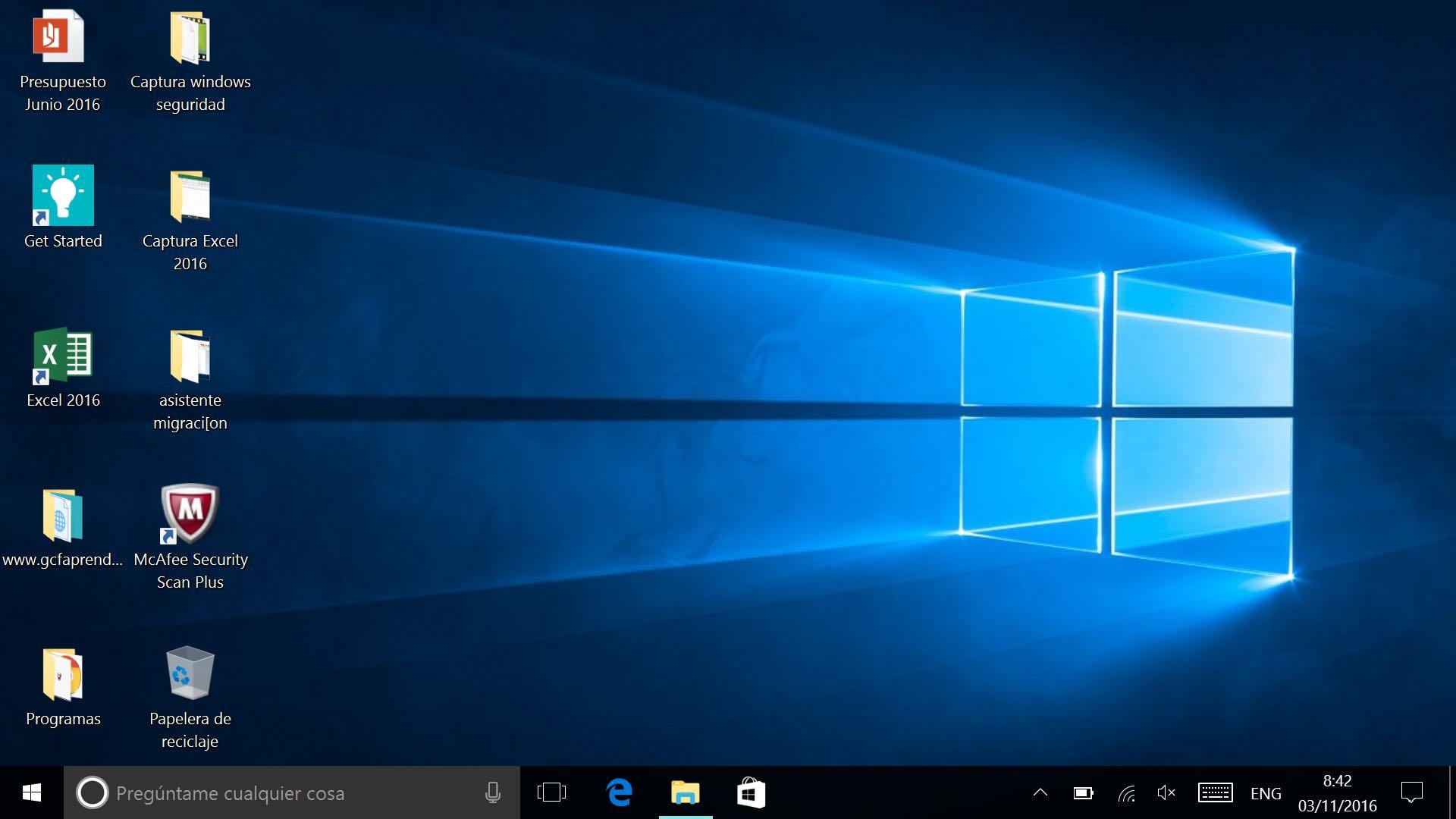 В процессе изучения курса мы затронем многие пункты данного меню.
В процессе изучения курса мы затронем многие пункты данного меню.
Основные настройки Панели задач
Ну и раз уж мы взялись за панель задач давайте рассмотрим наиболее важнее ее настройки. Щелкните правой кнопкой мыши по свободному месту данной панели и выберите Параметры. В результате откроется следующее окно.
- Закрепить панель задач. Если данная опция отключена, то появляется возможность менять положение данной панели перетягивая ее мышью вверх, вниз или в бок, а так же изменять ее размеры
- Автоматически скрывать панель задач в режиме рабочего стола. Включение этого параметра прячет панель задач, и для ее отображения следует навести указатель мыши вниз экрана.
- Использовать маленькие кнопки панели задач. Визуально уменьшает элементы панели задач.
- Положение панели задач на экране. Дает возможность выбрать одно из четырех положений панели.
 Попробуйте все положения и оставьте наиболее удобное.
Попробуйте все положения и оставьте наиболее удобное. - Группировать кнопки на панели задач. Объединяет значки одной программы в общую группу.
- Выберите значки отображаемые в панели задач. Здесь можно настроить значки которые будут отображаться в области уведомлений.
- Включение и выключение системных значков. Собственно включает или отключает вывод того или иного значка.
Поработайте с данными настройками и приведите панель задач к желаемому виду.
Рабочий стол
Итак переходим к настройкам рабочего стола. Щелкнув правой кнопкой мыши по свободному месту на рабочем столе, высветится контекстное меню (изображение ниже). Пройдем по некоторым его пунктам.
- Вид. При наведении на данный пункт меню отображается подменю, где можно настроить внешний вид значков рабочего стола, то есть их размер: мелкие, обычные, крупные. Выберите каждый параметр левой кнопкой мыши и остановитесь на том, который Вам больше подходит.

- Упорядочить значки автоматически. Активировав данный параметр, ярлыки будут располагаться друг за другом и Вы потеряете возможность перемещать их по рабочему столу. Потренируйтесь самостоятельно. Отметте галочкой этот параметр и попробуйте переместить значок в другой угол экрана. Для того чтобы перетащить значок по экрану нужно нажать по нему левой кнопкой мыши и не отпуская кнопки двигать.
- Выровнять значки по сетке. Данный параметр рисует на экране невидимую сетку которая располагает ярлыки в ячейках ровно друг за другом как по горизонтали, так и по вертикали. Активировав этот параметр теряется возможность точного расположения значка на экране. Он будет выравниваться по сетке.
- Отображать значки рабочего стола. Данный параметр либо скрывает ярлыки рабочего стола, либо отображает их на своих местах.
- Сортировка. Сортирует значки рабочего стола в зависимости от выбранного параметра: по имени, по размеру, по типу элемента, по дате изменения.

- Обновить. Обновляет рабочий стол и его элементы. Иногда изменения рабочего стола не вступают в силу самостоятельно и для этого необходимо задействовать этот параметр.
- Параметры экрана. Выводит окно настроек экрана.
- Персонализация. Запускает настройки параметров экрана.
Остановимся на последних двух пунктах поподробнее.
Параметры экрана.
Кликнув по данному пункту меню откроется окно следующего содержания:
В данном разделе мы рассмотрим только лишь пункт Экран, поскольку остальные не относятся к нашей сегодняшней теме.
Если Вас не устраивает размер шрифта и других элементов, то его можно изменить, потянув ползунок вправо. В результате все элементы станут крупнее.
Параметр Ориентация меняет отображение экрана поворачивая его на 90 либо на 180 градусов.
Настройка уровня яркости соответственно увеличивает либо уменьшает яркость подсветки экрана.
Дополнительные параметры экрана. Пройдя по этой ссылке становятся доступны еще некоторые настройки экрана. Нам же интересна здесь настройка Расширение.
Разрешение. Меняет размеры выводимого на экран изображения. Лучше не менять данный параметр и оставлять тот, который рекомендует система, иначе изображение на компьютере может исказиться и стать не пропорциональным. Но бывают случаи когда изменив данный параметр работать за компьютером становится комфортнее. Поэтому если не устраивает соотношение сторон, то можно поэкспериментировать.
А мы переходим к разбору последнего пункта меню.
Персонализация.
Кликните правой кнопкой мыши по свободному месту на рабочем столе и выберите пункт Персонализация. Перед Вами откроется окно примерно следующего содержания:
Фон.
Дает возможность изменить изображение рабочего стола, поставить фотографию или группу изображений, которые будут менять друг друга через определенный промежуток времени.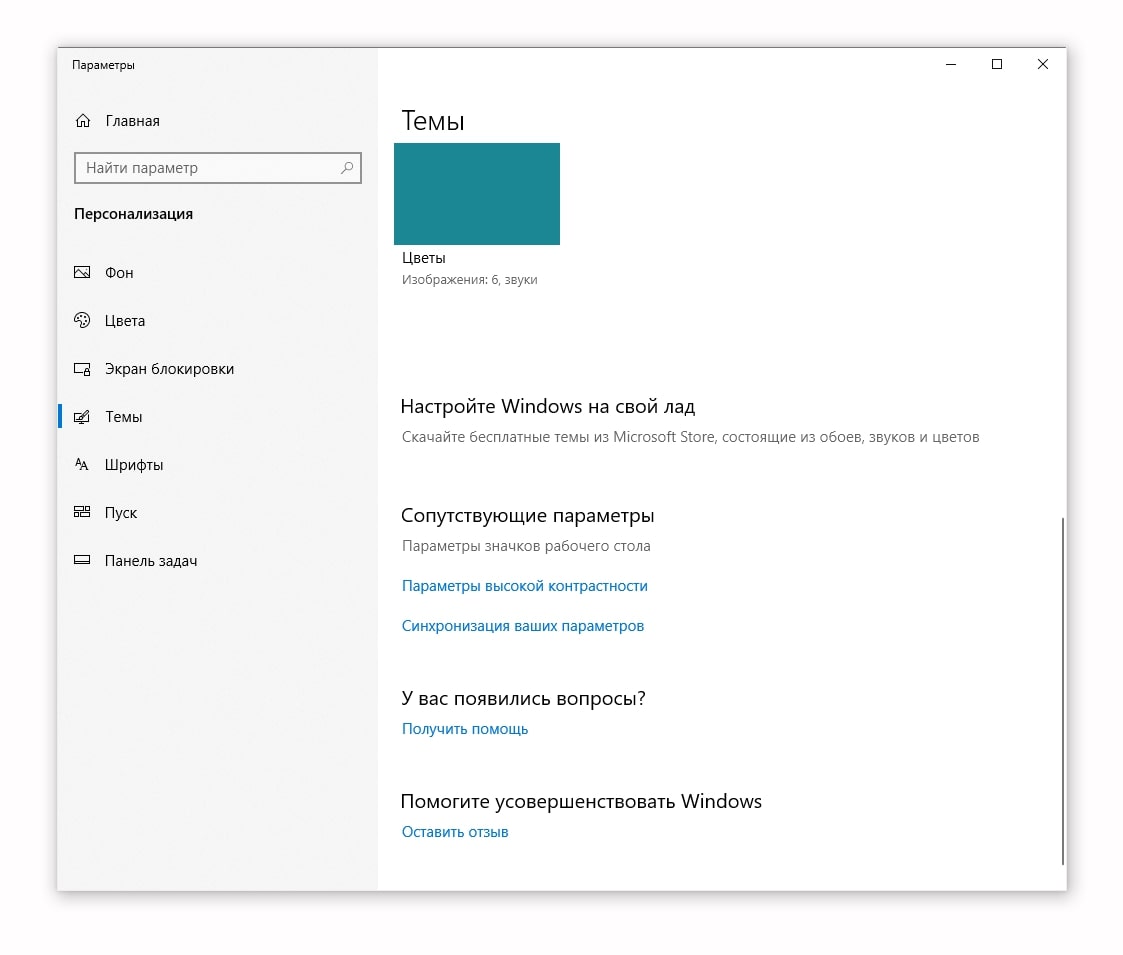 Есть возможность выбора одного из трех вариантов фона:
Есть возможность выбора одного из трех вариантов фона:
- Фото
- Сплошной цвет
- Слайд-шоу
Фото появляется возможность выбрать изображение из предоставленных или же нажав по кнопке Обзор найти необходимое на компьютере. Если же выбранное изображение не соответствует параметрам экрана, то есть остаются пустые места сверху снизу или по бокам, то можно его подкорректировать, задав ему Положение.
Сплошной цвет позволяет выбрать из предложенных и задать экрану однотонный фон.
Слайд-шоу позволяет выбрать на компьютере через кнопку Обзор папку с изображениями, которые будут меняться через определенный промежуток времени, который в свою очередь так же можно настроить.
Цвета.
Здесь есть возможность задать определенный цвет для меню Пуск и некоторых других элементов. Так же можно добавить меню Пуск и панели задач прозрачности включив соответствующий параметр.
Экран блокировки.
Данный экран появляется при включении компьютера, при определенном бездействии компьютера или же принудительно заблокировав компьютер. Здесь так же можно настраивать вид и некоторые параметры отображения. Разберем основные настройки экрана блокировки.
Имеется три варианта фона: Windows интересное, фото, и слайд-шоу.
Windows интересное подгружает картинки из интернета и самостоятельно выставляет их на экран блокировки.
Фото дает возможность выбора определенного изображения на экран блокировки.
Слайд-шоу как мы уже знаем транслирует показ слайдов которые меняют друг друга через определенный промежуток времени.
Определившись с выбором фона можно добавить на экран блокировки приложения которые будут выводить некоторые сведения.
Параметр Показывать на экране входа фоновый рисунок экрана блокировки соответственно переносит фон и на экран Входа. Экран входа в систему следует за экраном блокировки где необходимо ввести пароль к своей учетной записи или подтвердить ее.
Темы
Переходим к разделу Темы. Справа отобразятся следующие параметры:
- Параметры темы
- Дополнительные параметры звука
- Параметры значков рабочего стола
- Параметры указателя мыши
Переходим по ссылке Параметры темы. Откроется окно “Персонализация”
Здесь сосредоточены все темы и есть возможность их выбора. Так же, перейдя по ссылке Другие темы в интернете Вы можете выбрать и скачать понравившуюся. Закроем данное окно и перейдем по ссылке Дополнительные параметры звука. Здесь вручную для каждого программного события можно выбрать звучание. Это обычно никто не делает оставляя все как есть. Закройте окно “Звук”. Переходим по ссылке к Параметрам значков рабочего стола. Здесь галочкой Вы можете выбрать значки необходимые для отображения на рабочем столе, или же наоборот снять галочку чтобы убрать определенный значок. Так же в поле ниже можно задать значку другую иконку. Для этого выберите значок левой кнопкой мыши и нажмите по кнопке Сменить значок. Далее выберите из предоставленного списка нужный, после чего нажать ОК.
Для этого выберите значок левой кнопкой мыши и нажмите по кнопке Сменить значок. Далее выберите из предоставленного списка нужный, после чего нажать ОК.
Идем дальше. Рассмотрим Параметры указателя мыши. Откроется окно где нам нужна вкладка Указатели. Здесь можно изменить указатель мыши выбрав определенную схему и отметив из списка ниже понравившийся указатель левой кнопкой мыши. Для сохранения параметров не забываем нажать OK.
Пуск
Настроим следующие отображаемые элементы меню Пуск:
- Показывать больше плиток. соответственно выводит больше плиток в правой части меню Пуск. Поставьте на свое усмотрение.
- Иногда показывать рекомендации в меню пуск. Отключите этот параметр если он включен.
- Показывать наиболее часто используемые приложения. Соответственно выводит список приложений, которые используются на компьютере наиболее часто.
 Можно включит параметр чтобы иметь быстрый доступ к таким приложениям.
Можно включит параметр чтобы иметь быстрый доступ к таким приложениям. - Показывать недавно добавленные приложения. Будет отображать недавно установленные приложения. Тут по желанию.
- Открывать начальный экран в полноэкранном режиме. Активировав данный параметр меню будет раскрываться во весь экран. Попробуйте, может Вам понравится такой вид Пуска.
- Показывать последние открытые элементы… Пусть показывает.
С настройками персонализации на сегодня все. Теперь Вы можете настраивать свое рабочее место и приводить его к нужному виду для более комфортабельной работы.
2.5.4. Настройка рабочего стола. С компьютером на ты. Самое необходимое
2.5.4. Настройка рабочего стола
Настроить рабочий стол под свои вкусы и интересы — вещь, безусловно, необходимая, поскольку именно вы работаете на компьютере и должны чувствовать себя удобно и комфортно. Аналогично папкам, на рабочем столе Windows можно выровнять и упорядочить значки, создать файлы и папки, настроить вид — об этом мы и поговорим.
Выберите свободное место на рабочем столе (где нет никаких значков) и щелкните на нем правой кнопкой мыши — появится контекстное меню (рис. 2.88-2.90).
Рассмотрим каждую опцию чуть подробнее.
? Вид (доступна в Windows Vista/7) — при выборе этого меню открывается подменю, в котором вы можете изменить размер пиктограмм. Вы можете выбрать одну из трех опций: Крупные значки, Мелкие значки и Классические значки. Чтобы выровнять значки на рабочем столе, установите флажки Выровнять автоматически и Выровнять по сетке. Если снять флажок Отображать значки рабочего стола, то рабочий стол не будет содержать никаких пиктограмм.
? Упорядочить значки (в Windows Vista/7 — Сортировка) — как и в папке, пиктограммы на рабочем столе можно выровнять: по имени, по размеру, по типу и по дате изменения.
? Обновить — обновить содержимое рабочего стола.
? Вставить — вставить файл на рабочий стол из буфера обмена.
? Вставить ярлык — вставить ярлык файла из буфера обмена на рабочий стол.
? Отменить удаление (доступна только в Windows XP) — отменить удаление файла или папки с рабочего стола.
? Отменить копирование (доступна только в Windows 7) — отменить копирование файла или папки с рабочего стола.
? Создать — с помощью этого меню можно создать файл, папку или ярлык.
? Свойства (в Windows Vista/7 — Персонализация) — вызывает окно основных настроек рабочего стола. В Windows XP, Windows Vista и Windows 7 эти окна различаются (рис. 2.91-2.93).
В Windows 7 в меню настроек добавлено еще два пункта — Разрешение экрана и Гаджеты. С их помощью вы можете настроить разрешение экрана и информационные гаджеты, которые будут отображаться в правой части рабочего стола.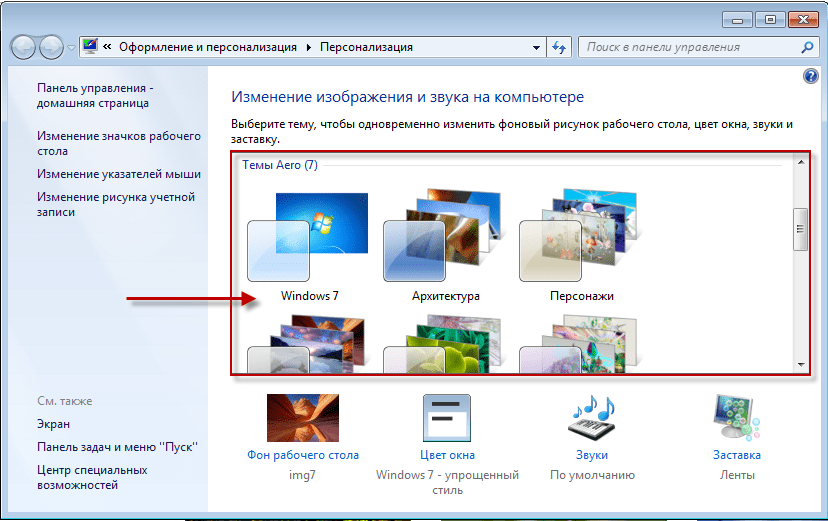 Подробнее о настройке рабочего стола в Windows 7 рассказано далее в соответствующем разделе.
Подробнее о настройке рабочего стола в Windows 7 рассказано далее в соответствующем разделе.
Настройка рабочего стола в Windows XP
В Windows XP диалоговое окно Свойства: Экран состоит из нескольких вкладок.
? На вкладке Тема в Windows XP можно поменять отображение окон и кнопок в системе — либо в стиле XP, либо в классическом стиле — для этого выберите нужную тему в выпадающем списке.
? На вкладке Рабочий стол можно изменить рисунок рабочего стола (рис. 2.94). Обычно по умолчанию в Windows XP установлен рисунок Windows XP. Вы можете поставить в качестве фона любую картинку, начиная с тех, что хранятся в Windows, и заканчивая любой фотографией или рисунком. В Интернете можно найти множество интересных фонов для рабочего стола на различные темы: природа, космос, кино, музыка и многие другие. Фоны рабочего стола также называют обоями (wallpapers).
Чтобы изменить обои, щелкните на рабочем столе правой кнопкой мыши и в контекстном меню выберите Свойства. В открывшемся окне Свойства: Экран на вкладке Рабочий стол можно установить обои либо из предложенного списка, либо свои. Для этого нажмите кнопку Обзор и выберите нужную картинку. Теперь выделите ее в списке и нажмите кнопку OK.
В открывшемся окне Свойства: Экран на вкладке Рабочий стол можно установить обои либо из предложенного списка, либо свои. Для этого нажмите кнопку Обзор и выберите нужную картинку. Теперь выделите ее в списке и нажмите кнопку OK.
При желании можно настроить элементы рабочего стола. Для этого щелкните на кнопке Настройка рабочего стола и в диалоговом окне Элементы рабочего стола (рис. 2.95) добавьте или удалите значки рабочего стола — для этого на вкладке Общие поставьте или снимите флажки напротив соответствующих приложений в области Значки рабочего стола. Также можно заменить и сами значки — например, корзина может отображаться не стандартным значком, а каким-нибудь другим. Для этого выберите соответствующий значок, щелкнув на нем мышью, и нажмите кнопку Сменить значок — в окне отобразятся другие варианты пиктограмм, которые можно использовать.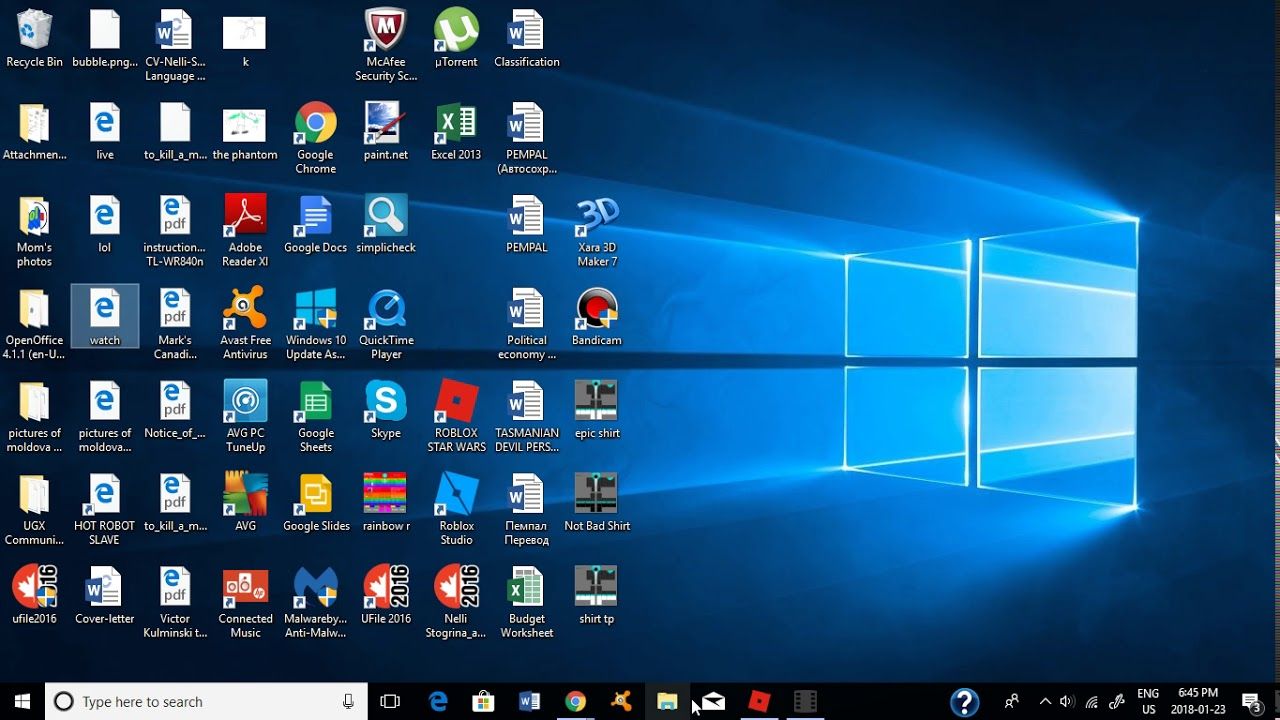
На вкладке Заставка[21] окна Свойства: Экран (рис. 2.96) можно установить заставку рабочего стола. Обычно она запускается, когда вы какое-то время не работаете на компьютере.
Заставка выбирается из выпадающего меню — в работе ее можно посмотреть на небольшом экране в этом же окне, для чего нажмите кнопку Просмотр. Нажав кнопку Параметры, вы получите диалоговое окно, в котором определяются настройки выбранной заставки.
• В поле Интервал выставляется интервал времени, через который заставка должна запускаться. Если поставить флажок Начинать с экрана приветствия, то, возобновив работу на компьютере — а чтобы выключить заставку, нужно нажать любую клавишу на клавиатуре либо подвигать мышью, — вы попадете на экран приветствия Windows. Если у вас установлен пароль, то придется вводить его еще раз.
В области Энергосбережение устанавливаются параметры питания компьютера. Нажмите кнопку Питание, чтобы вызвать диалоговое окно Свойства: Электропитание (рис. 2.97).
Нажмите кнопку Питание, чтобы вызвать диалоговое окно Свойства: Электропитание (рис. 2.97).
? На вкладке Схемы управления питанием можно выбрать схему электропитания компьютера. Если у вас домашний компьютер или рабочий компьютер в офисе, советую оставить схему Домашний/Настольный; если ноутбук, то можно включить режим Портативный. Если компьютер постоянно работает (скажем, он используется в круглосуточном интернет-кафе или игровом клубе), то можно выбрать Включен постоянно.
В области Настройка схемы «Домашний/Настольный» можно назначить время, через которое при неактивности пользователя будут отключаться монитор и жесткий диск, а также, когда компьютер будет переходить в ждущий режим — в этом режиме компьютер потребляет меньше электроэнергии и использует ресурсы аппаратуры по минимуму. При желании можно включить спящий режим, — в этом случае не запитана даже оперативная память — все ее содержимое перед выходом в спящий режим записывается на жесткий диск. Для включения этого режима установите на вкладке Спящий режим соответствующий флажок. Здесь также можно получить информацию о том, сколько требуется пространства для перевода компьютера в спящий режим и сколько у вас в действительности есть. Если места на диске меньше, чем нужно, то придется очистить дополнительное пространство, переместив большие файлы на другой диск.
Для включения этого режима установите на вкладке Спящий режим соответствующий флажок. Здесь также можно получить информацию о том, сколько требуется пространства для перевода компьютера в спящий режим и сколько у вас в действительности есть. Если места на диске меньше, чем нужно, то придется очистить дополнительное пространство, переместив большие файлы на другой диск.
? Еще одна вкладка — ИБП, что расшифровывается как источник бесперебойного питания. Для включения этой опции вам нужно раскошелиться на такое устройство (обычно компьютерщики называют его «бесперебойник»). Вещь эта, безусловно, в хозяйстве нужная и полезная. Как вы знаете, чтобы корректно завершить работу в Windows, нужно выбрать соответствующую команду в меню Пуск, и примерно через пару минут, когда компьютер завершит свои дела, он благополучно выключится. А что случится, если, например, у вас неожиданно пропадет электричество? Правильно, компьютер, как и все бытовые электроприборы, отключится, так и не сохранив все важные данные. А если вы, например, работали с какой-то программой и не успели сохранить свои достижения? Тогда, к сожалению, все несохраненные данные будут безвозвратно утеряны.
А если вы, например, работали с какой-то программой и не успели сохранить свои достижения? Тогда, к сожалению, все несохраненные данные будут безвозвратно утеряны.
Чтобы этого не произошло, и нужен источник бесперебойного питания. Когда пропадет электричество, у вас еще будет две-три минуты, чтобы благополучно завершить работу — сохранить данные, выйти из программ и выключить компьютер.
? На вкладке Дополнительно можно настроить некоторые дополнительные параметры — поставить запрос пароля при выходе из ждущего режима, добавить значок питания на панель задач, а также установить порядок действий компьютера при нажатии кнопок выключения или перехода в спящий режим.
? На вкладке Оформление диалогового окна Свойства: Экран настраивается внешнее оформление интерфейса окон. По умолчанию в Windows ХР установлен стиль ХР. В Windows XP (впрочем, как и в Windows Vista и Windows 7 — но об этом чуть позже) можно настроить классический стиль, после чего XP внешне будет очень похож на предыдущие версии «Окон».
? На вкладке Параметры можно установить разрешение экрана (рис. 2.98).
Разрешение измеряется в пикселах. Пиксел — это одна точка экрана. Разрешений экрана бывает несколько — выставить, в принципе, можно любое разрешение, однако подобрать надо такое, чтобы вам было удобно работать и значки отображались нормально. Если монитор маленький, и у вас плохое зрение, можно поставить разрешение 800?600 пикселов. Если монитор большой (19–23 дюйма), то можно поставить разрешение от 1024?768 до 1680?1050 пикселов и выше[22]. Также на вкладке Настройка можно поменять цветовую гамму (только советую не делать этого).
• Кнопка Диагностика вызывает мастер диагностики — если у вас что-то не работает, то вы можете указать неполадку и выяснить ее причину.
• Кнопка Дополнительно вызывает диалоговое окно Свойства монитора (рис. 2.99) — здесь можно посмотреть настройки монитора и видеокарты, а также выставить оптимальную частоту обновления экрана (на вкладке Монитор). Подобрать частоту нужно таким образом, чтобы экран не мерцал[23], и ваши глаза не уставали. Здесь уже смотрите сами — попробуйте разные частоты и посмотрите, удобно ли вам работать.
Подобрать частоту нужно таким образом, чтобы экран не мерцал[23], и ваши глаза не уставали. Здесь уже смотрите сами — попробуйте разные частоты и посмотрите, удобно ли вам работать.
Настройка рабочего стола в Windows Vista
Чтобы попасть в окно настроек рабочего стола Windows Vista, щелкните правой кнопкой мыши в произвольном месте рабочего стола и выберите пункт Персонализация — появится одноименное окно (см. рис. 2.92), в котором вы можете настроить рабочий стол по своему вкусу.
Рассмотрим каждый пункт немного подробнее.
? Цвет и внешний вид окон — выбор данного пункта вызывает окно, изображенное на рис. 2.100[24].
Здесь вы можете настроить цветовую гамму окон в вашей системе. Чтобы выбрать цвет, щелкните на нем мышью. С помощью ползунка, расположенного чуть ниже, вы можете регулировать яркость цвета. Также вы можете смешивать цвета: откройте опцию Показать настройку цветов и используйте ползунки внизу, чтобы эти цвета регулировать. Для открытия классического окна настроек цветов (рис. 2.101), щелкните мышью на опции Открыть свойства классического внешнего вида для выбора других возможностей. Здесь также можно выбрать один из вариантов оформления в списке. В окне сверху вы можете увидеть, как будут отображаться окна и заголовки.
Для открытия классического окна настроек цветов (рис. 2.101), щелкните мышью на опции Открыть свойства классического внешнего вида для выбора других возможностей. Здесь также можно выбрать один из вариантов оформления в списке. В окне сверху вы можете увидеть, как будут отображаться окна и заголовки.
Совет
Если у вас не очень мощная машина, советую отключить эффект Aero или вообще переключиться на классический вид Windows, — так Vista будет использовать значительно меньше системных ресурсов.
? Фоновый рисунок рабочего стола — здесь вы можете установить обои для рабочего стола. По сравнению с Windows XP настройки выбора фона для рабочего стола значительно упрощены. В открывшемся окне (рис. 2.102) щелкните на понравившейся картинке, и она будет использоваться в качестве фона на рабочем столе. Для удобства все рисунки разбиты на несколько категорий, и вы можете подобрать изображение по вкусу. Категория картинок выбирается в раскрывающемся списке сверху. Внизу вы можете выбрать способ отображения картинок. Чтобы добавить новое изображение в коллекцию, нажмите кнопку Обзор и в открывшемся окне выберите изображение.
Внизу вы можете выбрать способ отображения картинок. Чтобы добавить новое изображение в коллекцию, нажмите кнопку Обзор и в открывшемся окне выберите изображение.
? Экранная заставка — выбор этого пункта открывает окно для настройки заставки (рис. 2.103), которая появляется, когда вы продолжительное время не работаете за компьютером. Вы можете выбрать заставку в раскрывающемся списке. Чтобы посмотреть заставку, нажмите кнопку Просмотр, нажатие кнопки Параметры вызывает окно настроек хранителя экрана. Здесь же устанавливается время включения заставки. Нажатие ссылки Изменить параметры электропитания вызывает окно настройки питания компьютера, где вы можете установить параметры питания.
? Звуки — настройка звуковых эффектов. Данное окно вызывается также из панели управления. Подробнее об этой настройке рассказано в разд. 2.6.7.
? Указатели мыши — в данном окне можно настроить указатель мыши и другие мышиные параметры. Подробнее о настройке мыши рассказано в разд. 2.6.7.
Подробнее о настройке мыши рассказано в разд. 2.6.7.
? Тема — при выборе данной опции открывается окно Параметры темы (рис. 2.104). Здесь вы можете установить вариант отображения интерфейса в Vista — он может быть классический или Windows Vista (последний, впрочем, установлен по умолчанию).
? Параметры дисплея — при выборе этой опции открывается одноименное окно (рис. 2.105), где вы можете установить настройки монитора, разрешение экрана и цветопередачу.
Чтобы изменить разрешение экрана, перетащите ползунок Разрешение, чуть ниже будет отображаться разрешение. Нажатие кнопки Дополнительно вызывает окно более детальных настроек монитора и видеокарты (рис. 2.106). Здесь вы можете переустановить драйверы (если нужно) и узнать информацию об оборудовании.
На вкладке Монитор (рис. 2.107) возможно установить частоту обновления экрана.
Также в окне Персонализация (рис. 2.92) есть еще две опции, на которые стоит обратить внимание, — Изменить значки рабочего стола и Изменить размер шрифта. Рассмотрим их подробнее.
2.92) есть еще две опции, на которые стоит обратить внимание, — Изменить значки рабочего стола и Изменить размер шрифта. Рассмотрим их подробнее.
? Изменить значки рабочего стола — при выборе этой опции открывается окно Параметры значков рабочего стола (рис. 2.108).
В верхней части окна можно указать, какие значки будут отображаться на рабочем столе. Если вы желаете убрать какую-либо пиктограмму с рабочего стола, снимите флажок напротив ее имени и нажмите кнопку Применить, чтобы изменения вступили в силу. Также здесь можно поменять пиктограммы для Компьютера, корзины, сетевого окружения, браузера и папки с документами. Для этого выберите значок, который хотите сменить, и нажмите кнопку Сменить значок. В открывшемся окне (рис. 2.109) выберите любую понравившуюся пиктограмму.
? Изменить размер шрифта — данная опция вызывает окно Масштабирование (рис. 2.110), в котором можно изменить размер шрифта.
2.110), в котором можно изменить размер шрифта.
Если вы считаете шрифт слишком мелким, то можете увеличить его. Для этого отметьте переключатель Крупный масштаб (120 точек на дюйм). Нажатие кнопки Особый масштаб вызывает диалоговое окно Выбор масштаба (рис. 2.111). Здесь вы можете настроить размер шрифта самостоятельно. Увеличение показано в процентах. Показатель 200 % увеличивает текст в два раза, 150 % — в полтора.
Настройка рабочего стола в Windows 7
В Windows 7 настройка рабочего стола разделена на три пункта — Разрешение экрана, Гаждеты и Персонализация. Чтобы вызвать меню настроек, щелкните правой кнопкой мыши в произвольном месте рабочего стола. Нас интересуют три последние пункта в меню — они и отвечают за настройки.
При выборе опции Разрешение экрана, открывается окно настройки разрешения (рис. 2.112).
Здесь в выпадающем меню можно настроить разрешение экрана.![]() Если к компьютеру подключено два монитора или монитор и телевизор, то вы можете выбрать, для какого экрана настроить разрешение.
Если к компьютеру подключено два монитора или монитор и телевизор, то вы можете выбрать, для какого экрана настроить разрешение.
Если вас устраивает разрешение экрана, но при этом тест и значки слишком мелкие или, наоборот, крупные, то здесь вы тоже можете это отрегулировать. Щелкните на ссылке Сделать текст и другие элементы больше или меньше. В открывшемся окне можно изменить размер текста и других элементов на экране. Если у вас хорошее зрение, то оставьте вариант — 100 %. Если же вы испытываете проблемы с чтением текста и значки кажутся слишком мелкими, то можете выбрать варианты Средний 125 % или Крупный 150 %.
Второй пункт настроек рабочего стола — Гаджеты. При выборе данной опции откроется окно гаджетов (рис. 2.113). Впервые гаджеты появились еще в Windows Vista — с их помощью на рабочем столе отображается различная информация: о погоде, курсе валюты, последние новости и т. д. Их можно найти на различных сайтах, а также по адресу http://gallery. microsoft.com.
microsoft.com.
Для установки гаджета скачайте его, а затем запустите установку двойным щелчком мыши. После установки гаджета вы увидите его в окне настройки. Чтобы гаджет появился на рабочем столе, щелкните на нем правой кнопкой мыши и в открывшемся меню выберите Добавить. Также вы можете дважды щелкнуть на нужном гаджете в окне свойств, чтобы гаджет отображался на рабочем столе.
Чтобы убрать гаджет, подведите к нему указатель мыши и нажмите на крестик, который появится над гаджетом. Обратите внимание на еще две опции, которые находятся под значком закрытия. Вторая опция — вызов окна настроек гаджета. Настройки могут быть самые разные: если это новостной гаджет, то с каких сайтов он получает информацию, если календарь, то в каком виде отображается и т. д. Под опцией настроек располагается специальное поле, с помощью которого гаджет можно перетаскивать — нажмите мышью на поле, а затем, удерживая мышью, перетащите гаджет в нужную часть рабочего стола.
Третий пункт настроек рабочего стола — Персонализация. При выборе этого пункта откроется одноименное окно (рис. 2.93). Здесь вы можете настроить темы рабочего стола, включить и отключить заставку, изменить значки и тему Windows.
При выборе этого пункта откроется одноименное окно (рис. 2.93). Здесь вы можете настроить темы рабочего стола, включить и отключить заставку, изменить значки и тему Windows.
Большую часть окна занимает список тем, которые вы можете установить в качестве заставок для рабочего стола. Большинство тем периодически меняют картинку на рабочем столе. Если вы не хотите любоваться на цветы или пейзажи, то можете установить тему Windows 7 или синий рабочий стол. Впрочем, это на ваш выбор.
Чтобы изменить значки Компьютер, Корзина, Сеть и др., нажмите ссылку Изменение значков рабочего стола. В открывшемся окне (рис. 2.114) щелкните мышью на значке, который хотите изменить, а потом нажмите кнопку Сменить значок. Теперь можно выбрать любую картинку для выделенного значка.
Также вы можете поменять заставку, которая будет включаться, если вы отсутствуете у компьютера, цвет окон и фон рабочего стола. Делается это все, как и в предыдущих версиях Windows, так что повторно останавливаться на этой теме не будем.
Данный текст является ознакомительным фрагментом.
Продолжение на ЛитРес
Как контролировать и настраивать рабочий стол Windows 10
Первое, на что вы обращаете внимание при входе в ПК с Windows, — это рабочий стол. Если вы часто используете свой компьютер, скорее всего, вы используете рабочий стол в течение длительного периода времени, и если рабочий стол Windows не настроен по своему вкусу, это, безусловно, влияет на работу. К счастью, с каждой новой итерацией Windows, Microsoft предлагает больше контроля над тем, как пользователь может настроить рабочий стол по своему вкусу. С Windows 10 вы получаете полный контроль над тем, как ваш рабочий стол будет выглядеть и функционировать. Существуют некоторые новые и улучшенные функции для управления взаимодействием с рабочим столом Windows, а также новая функция виртуальных рабочих столов. Чтобы помочь вам с настройкой рабочего стола Windows 10, мы перечислим 12 удобных настроек, которые вам наверняка понравятся:
Чтобы помочь вам с настройкой рабочего стола Windows 10, мы перечислим 12 удобных настроек, которые вам наверняка понравятся:
1. Добавить или удалить системные значки рабочего стола
Системные значки, такие как «Корзина», «Этот компьютер», «Файлы пользователя» и т. Д., Нельзя удалить или добавить обычными способами. Многие люди могут не захотеть видеть эти ярлыки на своем рабочем столе или могут добавить все системные значки на рабочий стол для быстрого доступа. Если вы один из этих людей, вы можете добавить или удалить системные значки, щелкнув правой кнопкой мыши на рабочем столе и выбрав « Персонализация ».
Затем перейдите в раздел « Темы » и нажмите « Настройки значка рабочего стола ».
Откроется диалоговое окно, где вы можете отметить или снять флажки системных значков на рабочем столе.
2. Изменить звук входа в Windows
Первое, что вы обычно слушаете при входе в систему, это звук входа в Windows.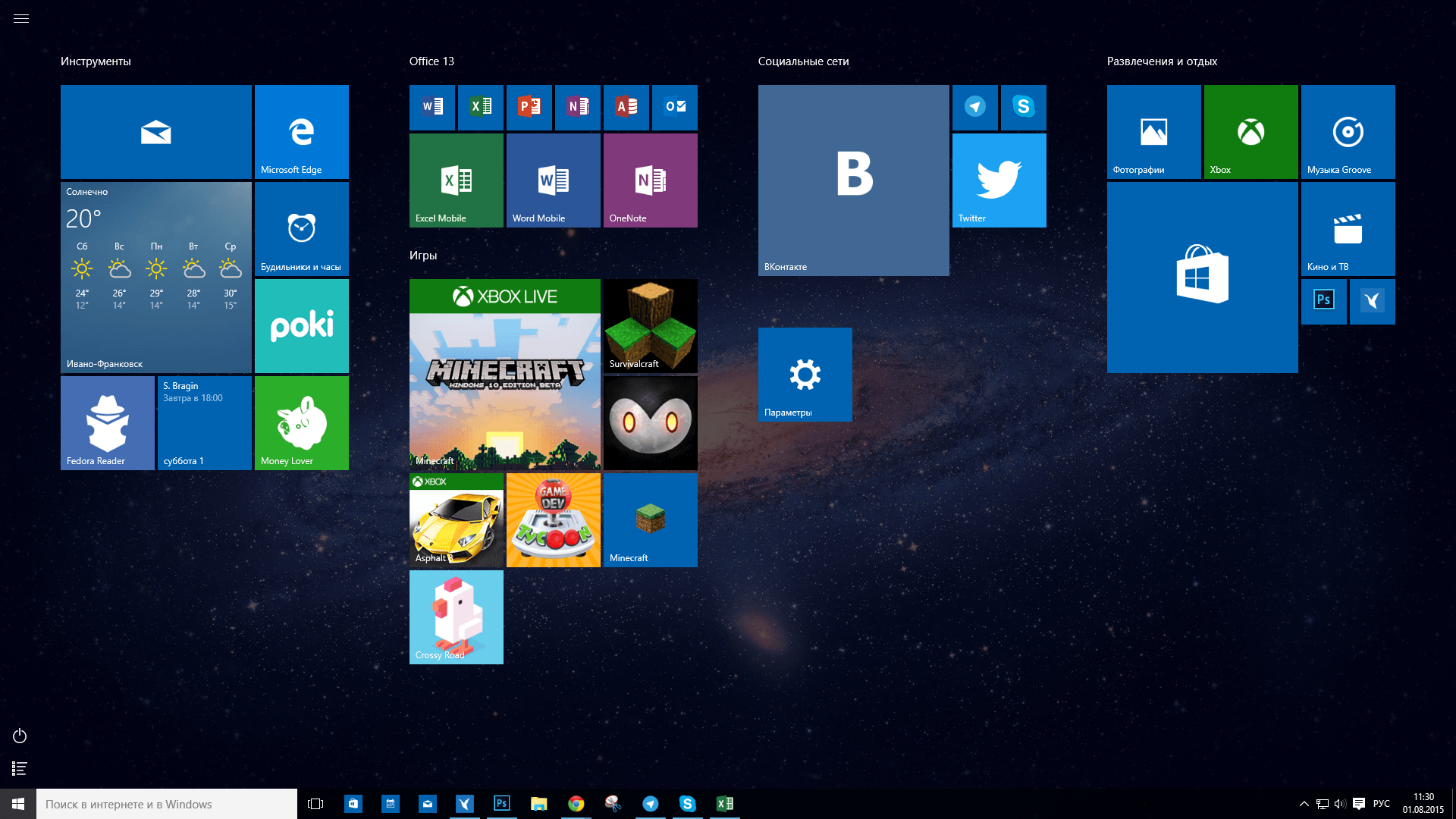 Если вы хотите слушать другой звук, потому что вы находите звук по умолчанию раздражающим или мягким, есть способ. Вы можете использовать другой встроенный звук Windows или даже свой собственный звуковой файл, но для этого вам потребуется быстрое редактирование в реестре Windows.
Если вы хотите слушать другой звук, потому что вы находите звук по умолчанию раздражающим или мягким, есть способ. Вы можете использовать другой встроенный звук Windows или даже свой собственный звуковой файл, но для этого вам потребуется быстрое редактирование в реестре Windows.
Примечание. Перед редактированием реестра обязательно создайте резервную копию своего ПК. Любая неправильная запись в реестре может повредить вашу систему, резервная копия спасет вас в такой ситуации. Хотя у вас не должно возникнуть проблем, если вы точно будете следовать приведенным ниже инструкциям.
Нажмите клавиши Windows + R, чтобы открыть диалоговое окно « Выполнить », а затем введите « regedit » и нажмите ввод, чтобы открыть реестр.
Здесь перейдите к указанному ниже местоположению:
HKEY_CURRENT_USER / AppEvents / EventLabels / WindowsLogon
Нажмите на запись « WindowsLogon », а затем дважды щелкните « ExcludeFromCPL » на правой панели. Его значение будет установлено на «1», измените его на «0» .
Его значение будет установлено на «1», измените его на «0» .
Этот хак добавит новую запись звука входа в Windows под оригинальными настройками звука Windows. Чтобы получить доступ к этой новой записи, перейдите в « Настройки-> Персонализация» и нажмите « Расширенные настройки звука » в разделе « Темы ».
Здесь, под « События программы », прокрутите вниз, пока не увидите опцию «Вход в Windows » и нажмите на нее, чтобы выбрать ее. Теперь используйте раскрывающееся меню ниже, чтобы выбрать встроенный звук, или используйте опцию «Обзор», чтобы выбрать собственный звук . Если вы хотите выбрать собственный звук, убедитесь, что размер файла невелик, а длина не слишком велика (желательно менее 20 секунд).
3. Удалить панель поиска Cortana
Кортана показывает огромную панель поиска на панели задач, где вы можете быстро выполнить поиск в системе или использовать другие функции виртуального помощника. Тем не менее, вам не нужно постоянно использовать большую панель поиска на панели задач. Чтобы удалить панель поиска, щелкните правой кнопкой мыши на панели задач и наведите курсор на параметр « Поиск ». Откроется боковое меню, нажмите « Показать значок поиска », чтобы удалить панель поиска и добавить значок поиска.
Тем не менее, вам не нужно постоянно использовать большую панель поиска на панели задач. Чтобы удалить панель поиска, щелкните правой кнопкой мыши на панели задач и наведите курсор на параметр « Поиск ». Откроется боковое меню, нажмите « Показать значок поиска », чтобы удалить панель поиска и добавить значок поиска.
4. Автоматическое скрытие панели задач
Старая особенность, но очень удобная. Вы можете настроить панель задач так, чтобы она автоматически скрывалась, когда она не в фокусе, и сразу же появлялась при наведении на нее курсора мыши. Это сохранит ваш рабочий стол в чистоте с большим количеством места, а также позволит вам получить доступ к панели задач при необходимости.
Чтобы включить это, щелкните правой кнопкой мыши на панели задач и выберите « Свойства » в меню.
В окне «Свойства» установите флажок « Автоматически скрывать панель задач ».
5.
 Закрепить элементы на панели задач
Закрепить элементы на панели задач
Панель задач имеет огромное пространство, которое можно использовать для добавления ярлыков в программы для быстрого доступа из любого места. Просто перетащите значок любой программы из любого места на панель задач, и она будет закреплена на панели задач. Вы также можете щелкнуть правой кнопкой мыши по элементу и выбрать « Закрепить на панели задач » (если доступно), чтобы закрепить его на панели задач.
Вы также можете открепить значок, щелкнув правой кнопкой мыши значок и выбрав « Открепить эту программу от панели задач ».
6. Измените панель задач и цвет меню
При настройке рабочего стола вы наверняка захотите придать панели задач и меню нужный вам цвет. Просто зайдите в Настройки-> Персонализация-> Цвета, где вы найдете два варианта для изменения цвета. Вы можете либо позволить Windows автоматически выбирать цвет в зависимости от используемого вами фона Windows 10, либо просто выбрать цвет из списка. Windows предлагает большой список цветов на выбор, хотя я не нашел ни одного спектра для выбора точного цвета по своему вкусу.
Windows предлагает большой список цветов на выбор, хотя я не нашел ни одного спектра для выбора точного цвета по своему вкусу.
7. Snap Windows
Вы также можете привязать окна к углу экрана, чтобы одновременно видеть несколько окон и работать между ними, что идеально подходит для многозадачности. Windows может автоматически привязывать окна к вам, или вы можете вручную перетаскивать их и настраивать в соответствии с вашим местоположением.
Чтобы сделать это вручную, нажмите и удерживайте верхнюю панель рассматриваемого окна, чтобы захватить его и переместить в крайний верхний левый или правый угол экрана. Вы увидите схему, подтверждающую, что окно можно щелкнуть здесь в более короткой версии. Когда вы оставите щелчок, он будет привязан к этому месту.
Вы можете повторить этот процесс, чтобы привязать несколько окон, и вы можете привязать до 4 или более окон (в зависимости от вашего дисплея), которые можно легко увидеть и с которыми можно взаимодействовать. Это особенно здорово, если у вас дисплей большего размера.
Это особенно здорово, если у вас дисплей большего размера.
Чтобы сделать это автоматически, откройте все окна, которые вы хотите привязать (нажмите на них, чтобы открыть их на панели задач). После этого щелкните правой кнопкой мыши на панели задач и выберите желаемый метод привязки, в том числе сложенный, параллельный и каскадный . Тем не менее, он может не дать желаемых результатов каждый раз, и вам, возможно, придется внести некоторые коррективы самостоятельно.
8. Используйте представление задач
Task View существует с Windows 7, но он снова был добавлен в Windows 10 с еще лучшим интерфейсом. Представление задач позволяет быстро увидеть все окна, открытые на вашем компьютере, в виде сетки и легко взаимодействовать с ними. Чтобы получить доступ к представлению задач, нажмите клавиши Windows + Tab или нажмите кнопку «Представление задач» на панели задач.
Вы увидите все открытые окна, вы можете нажать на окно, чтобы получить к нему доступ или нажать на крестик, чтобы закрыть его.
9. Используйте виртуальные рабочие столы
Старая функция в Linux и macOS, но недавно добавленная в Windows 10. Виртуальные рабочие столы, как следует из названия, позволяют создавать неограниченное количество виртуальных рабочих столов, которые не подвержены влиянию друг друга. Вы можете открывать отдельные приложения на каждом рабочем столе, и они не будут влиять друг на друга. Например, вы можете создать виртуальный рабочий стол для вашей работы и один для повседневного использования и легко переключаться между ними.
Вы можете создавать виртуальные рабочие столы и получать к ним доступ из одного и того же окна «Представление задач». Получите доступ к представлению задач, как мы делали выше, и нажмите кнопку « Новый рабочий стол » в правом нижнем углу.
Будет создан рабочий стол, и вы можете нажать на него, чтобы получить к нему доступ. Этот виртуальный рабочий стол будет работать так, как будто вы только что запустили Windows и еще не открыли никаких приложений. Вы можете легко открыть приложения по своему вкусу здесь, и они не будут видны на других виртуальных рабочих столах. В представлении задач отображаются окна, открытые на определенном виртуальном рабочем столе, а также возможность переключения на другой рабочий стол.
Вы можете легко открыть приложения по своему вкусу здесь, и они не будут видны на других виртуальных рабочих столах. В представлении задач отображаются окна, открытые на определенном виртуальном рабочем столе, а также возможность переключения на другой рабочий стол.
Кроме того, вы можете перетаскивать приложения с одного рабочего стола на другой в представлении задач, чтобы быстро перемещать приложения с рабочего стола на рабочий стол. Если вы хотите быстро переключаться между виртуальными рабочими столами, нажмите Windows + Ctrl, а затем нажмите клавиши со стрелками влево / вправо для переключения.
10. Используйте функцию Peek
Peek — это еще одна полезная функция Windows, которая позволяет быстро получить доступ к рабочему столу, скрывая все активные окна, а затем снова возвращаться к ним. Если у вас открыто несколько окон, может быть сложно свести их все к рабочему столу; особенность Peek спасет вас здесь. Кнопка быстрого доступа расположена в самом конце панели задач с правой стороны (рядом с датой и временем). Просто нажмите на него, и вы сразу увидите рабочий стол, и, нажав на него снова, вы снова восстановите все открытые окна.
Просто нажмите на него, и вы сразу увидите рабочий стол, и, нажав на него снова, вы снова восстановите все открытые окна.
11. Используйте приложение Dock
Приложение для док-станции в основном позволяет добавить дополнительную панель с удобными ярлыками и кнопками для быстрого доступа к ним при необходимости, аналогично панели задач; но более интерактивный. В Windows много док-приложений, но RocketDock — одно из самых популярных. RocketDock — это бесплатный инструмент, который позволит вам добавить панель ярлыков и приложений в любом месте экрана, где вы можете перетаскивать ярлыки в любое приложение, файл или папку.
Сама программа очень интерактивна, работает плавно и может быть настроена любым удобным вам способом. Я рекомендую вам установить для него значение «Автоскрытие», чтобы оно не попадало между вашими работами, и лучшее место для него было бы с правой стороны.
12. Получить гаджеты для рабочего стола
В Windows пропала поддержка настольных гаджетов в Windows 8, поскольку функция Live Tiles избавила их от необходимости. Однако, если вы пропустили гаджеты на рабочем столе в Windows 10 и хотите снова увидеть их на рабочем столе, есть приложение, которое вернет их. Вы можете получить те же гаджеты для Windows 7 с помощью приложения «Гаджеты для рабочего стола» на боковой панели.
Однако, если вы пропустили гаджеты на рабочем столе в Windows 10 и хотите снова увидеть их на рабочем столе, есть приложение, которое вернет их. Вы можете получить те же гаджеты для Windows 7 с помощью приложения «Гаджеты для рабочего стола» на боковой панели.
После установки приложения в контекстном меню рабочего стола появится та же опция «Гаджеты», на которую вы можете нажать, чтобы увидеть все гаджеты.
Просто перетащив гаджеты на рабочий стол, вы поместите их туда, а гаджеты будут отображать информацию в режиме реального времени в соответствии с работой виджета.
Несколько полезных советов по настройке рабочего стола Windows 10
Вы определенно должны настроить свой рабочий стол Windows 10 по своему вкусу, в конце концов, это ваш рабочий стол, верно? Вышеуказанные параметры настройки должны сделать ваш рабочий стол более чистым, а также обеспечить больше контроля и функциональности. Представление задач и виртуальные рабочие столы требуют некоторой практики для использования в повседневной жизни, но как только вы к этому привыкнете, ваша производительность будет расти. Кроме того, другие простые, но эффективные советы помогут вам лучше управлять и настраивать рабочий стол Windows 10. Ну, это все с нашей стороны, если вы знаете какие-либо другие способы настройки рабочего стола Windows 10, поделитесь с нами в разделе комментариев ниже.
Как настроить рабочий стол Windows 10 — Android
Как и в других версиях Windows, в Windows 10 есть множество параметров, с помощью которых вы можете настроить рабочий стол. Платформа имеет опции, которые позволяют пользователям настраивать обои рабочего стола, тему, цветовую схему, значки на рабочем столе и многое другое. Вы можете выбрать большинство из этих параметров в окне «Персонализация» в разделе «Настройки».
Настройка цветов в Windows 10
Во-первых, посмотрите некоторые параметры, которые есть в Windows 10 для настройки цветов. Чтобы открыть окно на снимке ниже, щелкните правой кнопкой мыши рабочий стол и выберите параметр « Персонализация» в контекстном меню. Затем выберите вариант « Цвета» и разверните окно.
Возможно, вы обнаружите, что параметр « Автоматически выбирать цвет акцента» на моем фоне включен. Если это так, то выберите опцию, чтобы отключить его. Затем откроется цветовая палитра, как показано ниже.
Вы можете выбрать цветовую схему для Windows 10 из этой палитры. Чтобы включить соответствующую цветовую схему на панели задач и в меню «Пуск», установите флажок « Показывать цвет при запуске, панели задач, центре действий и строке заголовка» на « Вкл» . Ниже это опция, которая добавляет прозрачность на панель задач.
В нижней части окна находится параметр « Высокая контрастность» . Нажмите, чтобы открыть окно в снимке прямо под. Там вы можете выбрать некоторые настройки цвета темы с более высокой контрастностью из выпадающего списка. Нажмите Применить, чтобы добавить выбранную цветовую схему в Windows.
Настройте меню «Пуск»
Далее вы можете настроить меню Пуск. Нажмите Пуск в этом окне, чтобы открыть дополнительные параметры. Это включает предварительный просмотр меню «Пуск» вверху с выбранными настройками.
Чтобы добавить больше плиток в меню «Пуск», установите для параметра « Показать больше плиток» значение « Вкл .». Кроме того, вы также можете добавить дополнительные папки в меню, выбрав Выбрать, какие папки появляются при запуске . Это открывает окно ниже, где вы можете добавить дополнительные папки. Дополнительные папки находятся в левом нижнем углу меню «Пуск».
Добавление новых обоев на рабочий стол
Конечно, вы всегда можете добавить альтернативные обои на рабочий стол. Для этого в Windows 10 нажмите « Темы» и « Настройки темы» . Затем выберите « Фон рабочего стола» в этом окне, чтобы открыть дополнительные параметры обоев.
В окне выше есть раскрывающийся список вверху, из которого вы можете выбрать три варианта обоев. Новым здесь является настройка сплошного цвета . Выберите это, чтобы открыть палитру сплошных цветов, которые вы можете добавить на рабочий стол.
В Win 10 также есть опция Slideshow, включенная в предыдущие версии. Нажмите на эту опцию, и вы можете выбрать слайд-шоу с обоями. Чтобы добавить свой собственный, выберите « Обзор» и папку, в которой находятся изображения слайд-шоу. Таким образом, вам нужно будет создать новую папку и перенести в нее свои фотографии слайд-шоу.
Есть несколько дополнительных опций слайд-шоу. Отрегулируйте продолжительность каждого изображения на рабочем столе, щелкнув раскрывающийся список Изменить изображение . Ниже также есть раскрывающийся список « Выберите подгонку» . Если вы уверены, что изображения могут уместиться на весь рабочий стол, выберите « Заполнить» .
Кроме того, вы можете добавить только один обои на рабочий стол. Щелкните раскрывающийся список « Фон» и выберите « Изображение» . Затем выберите одну из миниатюр изображений ниже или нажмите кнопку « Обзор», чтобы выбрать одну из своих фотографий обоев рабочего стола.
Настройка темы Windows 10
Вы также можете настроить тему Windows 10. Обратите внимание, что это также изменит обои и добавит дополнительные цветовые конфигурации в Windows, которые лучше соответствуют фону. Щелкните правой кнопкой мыши по рабочему столу, выберите « Персонализация» , « Темы» и « Настройки темы», чтобы открыть окно, показанное ниже.
В этом окне вы можете выбрать стандартные темы Windows 10 с альтернативными настройками обоев и цветов. Но есть еще много чего можно добавить с сайта Windows. Нажмите здесь, чтобы открыть выбор тем Windows 10. Затем нажмите кнопку « Загрузить» под определенной темой, чтобы сохранить ее в папке «Загрузки». Выберите файл темы в папке, в которой он был сохранен, чтобы добавить его к темам, перечисленным в окне «Персонализация».
Настройка значков рабочего стола Windows 10
Есть несколько способов настроить значки Windows 10 на рабочем столе. Во-первых, вы можете настроить некоторые системные значки в окне «Параметры значков рабочего стола». Чтобы открыть это окно, щелкните правой кнопкой мыши на рабочем столе, выберите « Персонализация» , « Темы» , « Настройки темы» , а затем « Изменить значки рабочего стола» .
Окно выше содержит несколько значков на рабочем столе, которые вы можете настроить. Выберите значок и нажмите « Изменить значок», чтобы открыть меньшее окно с различными альтернативными значками на выбор. Выберите значок оттуда и нажмите OK, чтобы закрыть окно. Затем нажмите кнопку Применить , чтобы переключить значок на рабочем столе на выбранный.
Вы также можете удалить системные значки, включенные в это окно. В верхней части окна есть несколько флажков. Установите флажок, чтобы удалить системный значок с рабочего стола. Нажмите кнопку « Применить» для подтверждения.
Обратите внимание, что темы могут также изменить значки на рабочем столе. Чтобы значки оставались без изменений, независимо от темы, установите флажок Разрешить темам изменять значки на рабочем столе, чтобы они больше не выбирались. Затем вы можете нажать кнопку Применить и OK, чтобы закрыть окно.
Тем не менее, вы можете настроить только несколько значков оттуда. Вы можете добавить альтернативные значки для ярлыков программного обеспечения, щелкнув правой кнопкой мыши значок на рабочем столе и выбрав Свойства, чтобы открыть окно ниже. Затем нажмите « Изменить значок» и нажмите « Обзор», чтобы выбрать для него альтернативный значок в одной из ваших папок. Нажмите кнопку ОК в окне Изменить значок, чтобы подтвердить выбор.
Конечно, вам также понадобится сохранить несколько альтернативных значков на рабочем столе в папке. Чтобы найти новые значки, посетите такие сайты, как Icon Archive. Введите рабочий стол в поле поиска на сайте, чтобы найти новые значки. Затем щелкните значок и нажмите кнопку « Загрузить ICO» , чтобы сохранить его в папке «Загрузки».
Так что это основные параметры и настройки, которые вы можете выбрать в Windows 10 для настройки рабочего стола. С их помощью вы можете добавить немного больше пиццы на рабочий стол. Помните, что есть также множество сторонних пакетов, которые вы можете дополнительно настроить для рабочего стола Win 10.
Настройка внешнего вида. Настройка внешнего вида Изменился вид рабочего стола windows 7
Фон рабочего стола вовсе не должен быть одноцветным, вы можете использовать рисунки в качестве фона. Выберите ссылку Изменить фон рабочего стола
(Change the desktop background) в панели управления, чтобы открыть диалог настройки (Рис. 16.8).
Рис. 16.8.
Вы можете изменить фон рабочего стола, определив фоновый рисунок, или задав специальный узор, которым будет заполнен рабочий стол. Фоновый рисунок представляет собой графический файл, отображаемый на поверхности рабочего стола в качестве его фона. Вы можете использовать готовые рисунки или создать свой собственный. Рисунки, поставляемые вместе с Windows, выбираются из списка. Если вы хотите использовать собственный рисунок, воспользуйтесь кнопкой Обзор
(Browse), чтобы указать, где он расположен.
Если размер рисунка отличается от размера рабочего стола, то в открывающемся списке Отображение
(Position) вы можете выбрать вариант решения этой проблемы. Можно отобразить рисунок по центру, растянуть его на весь экран или размножить, покрыв рабочий стол повторяющимся узором. Вы также можете выбрать фоновый цвет рабочего стола, выбрав его в соответствующем списке.
Нажмите кнопку Настроить рабочий стол
(Customize Desktop), чтобы открыть диалог дополнительной настройки параметров рабочего стола (Рис. 16.9). С помощью вкладки Общие
(Common) данного диалога вы можете изменить изображение некоторых обязательных значков, располагающихся на рабочем столе, и даже вообще убрать значки с экрана. Устанавливая и убирая флажки в верхней части диалога, вы помещаете и убираете соответствующие значки на рабочем столе. Выбрав рисунок одного из значков, щелкнув на нем мышью, вы можете изменить его. Для этого следует нажать кнопку Сменить значок
(Change Icon) и выбрать новый значок в появившемся диалоге. Нижняя часть диалога предназначена для настройки мастера очистки рабочего стола. Если установить расположенный внизу флажок, то раз в шестьдесят дней будет запускаться мастер, который займется очисткой рабочего стола от мусора. Все значки, которые вы давно не использовали, будут перемещены в специальную папку, значок которой появится на рабочем столе. Чтобы запустить очистку немедленно, нажмите кнопку Очистить сейчас
(Clean Desktop Now). С помощью данной процедуры вы сможете убраться на своем компьютерном рабочем столе, спрятав ненужные значки.
Рис. 16.9.
Вторая вкладка диалога позволяет выбрать в качестве рабочего стола Web-страницу в Интернете, локальной сети или на вашем компьютере. По окончании настройки нажмите кнопку ОК,
чтобы закрыть диалог. Также нажмите кнопку ОК,
чтобы закрыть диалог настройки, и вернуться к выбору задачи в панели управления.
Выберите ссылку Выбрать заставку
(Choose Screen Saver) в панели управления. Появится диалог настройки, открытый на вкладке настройки заставки, часто называемой скринсейвером, от английского слова Screen Saver (Рис. 16.10). Как вы можете заметить, на эту вкладку можно было перейти и, не завершая работу программы настройки. Заставка представляет собой изображение, появляющееся на экране, если вы не работаете с компьютером какое-то время, но он не выключен. Данный диалог позволяет настроить вид заставки. Вы можете выбрать из списка динамическое изображение и установить интервалы времени, после которого заставка будет включена. Вид заставки можно наблюдать в области предварительного просмотра, а если вы хотите посмотреть заставку, увеличенную на весь экран, воспользуйтесь кнопкой Просмотр
(View). Заставка исчезнет, когда вы начнете работать с компьютером, например, пошевелите мышь или нажмете клавишу клавиатуры. Можно задать пароль, чтобы убрать заставку с экрана могли только вы. Кроме настроек заставки, данная вкладка позволяет настроить энергосберегающие функции монитора.
Рис. 16.10.
Интересной возможностью Windows XP является использование в качестве заставки рисунков, хранящихся в папке Мои рисунки
(My Pictures). В списке Заставка
(Screen Saver) появляется элемент, обозначающий показ слайдов из этой папки. Вы можете поместить в папку Мои рисунки
(My Pictures) любые свои изображения. При выборе показа слайдов в списке заставок, рисунки будут последовательно отображаться на экране.
Настроить длительность отображения и другие параметры можно, нажав кнопку Настройка
(Settings). Щелкните мышью на ярлычке Оформление
(Appearance), чтобы отобразить соответствующую вкладку диалога настройки (Рис. 16.11). У вас есть возможность настроить вид, цвет и размер шрифтов для заголовков окон и названий команд меню. Но настраивать все элементы оформления — достаточно трудоемкая задача.
Рис. 16.11.
Чтобы облегчить настройку, вводится понятие схемы оформления и существует ряд заранее настроенных схем. Вы можете выбрать готовую схему оформления, а можете создать ее самостоятельно. Кроме того, вы можете модифицировать уже существующую схему. Для сохранения схемы оформления служит кнопка Сохранить как
(Save As). Вид схемы можно посмотреть в поле предварительного просмотра, представляющего собой рисунок набора окон со всеми атрибутами, чтобы при их изменении вы оперативно могли наблюдать эти изменения. По окончании настройки нажмите кнопку ОК,
чтобы закрыть диалог, и вернуться к выбору задачи в панели управления.
Возможность настроить рабочий стол в Windows 10 позволяет сделать операционную систему более личной, и это может даже помочь вам быть более продуктивными. Таким образом, сегодня мы рассмотрим некоторые настройки, которые каждый должен знать, чтобы улучшить свою работу с ОС.
Возможно, одной из самых сильных сторон Windows является способность настраивать практически все; пользователи могут настроить рабочий стол с доступными опциями в операционной системе и даже с помощью настроек в реестре и политиках. Вы можете провести более тонкую настройку после установки .
Настройка меню «Пуск» именно таким, как вам нравится
Меню «Пуск» в Windows 10 очень похоже на то, что вы использовали в Windows 7. Однако оно также объединяет части экрана «Пуск» из Windows 8.1, и это одна из первых функций, которые вы захотите настроить.
Как и в Windows 8.1, Windows 10 предлагает возможность перетаскивать и группировать Живые плитки любым удобным вам способом. Если вы хотите назвать группу, просто щелкните правой кнопкой мыши в верхнем краю группы и назовите ее, как угодно.
В режиме Живых плиток можно просмотреть последнюю информацию без необходимости открывать приложение. Но иногда вам может не нравиться, или вам не нужно видеть определенную информацию. Хотя вы не можете отключить эту функцию по всему миру, вы можете щелкнуть правой кнопкой мыши по каждой плитке и выбрать «Выключить живые фрагменты».
Рассказывается о работе в операционной системе Windows (на примере версий XP и 7), текстовом редакторе Word 2010 и других приложениях, необходимых каждому пользователю: архиваторах, антивирусах и программах для просмотра видео и прослушивания музыки (Winamp, QuickTime Pro). Большое внимание уделяется работе в Интернете. Рассказывается о программах для просмотра Web-страниц, об электронной почте, а также о различных полезных приложениях для работы в сети — менеджерах закачек файлов, ICQ, Windows Live Messenger, MSN и многих других. Во втором издании рассмотрена новая ОС — Windows 7, а также последние версии приложений для пользователей.
Для начинающих пользователей ПК.
Здесь вы можете настроить цветовую гамму окон в вашей системе. Чтобы выбрать цвет, щелкните на нем мышью. С помощью ползунка, расположенного чуть ниже, вы можете регулировать яркость цвета. Также вы можете смешивать цвета: откройте опцию Показать настройку цветов
и используйте ползунки внизу, чтобы эти цвета регулировать. Для открытия классического окна настроек цветов (рис. 2.101), щелкните мышью на опции Открыть свойства классического внешнего вида для выбора других возможностей.
Здесь также можно выбрать один из вариантов оформления в списке. В окне сверху вы можете увидеть, как будут отображаться окна и заголовки.
Если у вас не очень мощная машина, советую отключить эффект Aero или вообще переключиться на классический вид Windows, — так Vista будет использовать значительно меньше системных ресурсов.
? Фоновый рисунок рабочего стола
— здесь вы можете установить обои для рабочего стола. По сравнению с Windows XP настройки выбора фона для рабочего стола значительно упрощены. В открывшемся окне (рис. 2.102) щелкните на понравившейся картинке, и она будет использоваться в качестве фона на рабочем столе. Для удобства все рисунки разбиты на несколько категорий, и вы можете подобрать изображение по вкусу. Категория картинок выбирается в раскрывающемся списке сверху. Внизу вы можете выбрать способ отображения картинок. Чтобы добавить новое изображение в коллекцию, нажмите кнопку Обзор
и в открывшемся окне выберите изображение.
? Экранная заставка
— выбор этого пункта открывает окно для настройки заставки (рис. 2.103), которая появляется, когда вы продолжительное время не работаете за компьютером. Вы можете выбрать заставку в раскрывающемся списке. Чтобы посмотреть заставку, нажмите кнопку Просмотр
, нажатие кнопки Параметры
вызывает окно настроек хранителя экрана. Здесь же устанавливается время включения заставки. Нажатие ссылки Изменить параметры электропитания
вызывает окно настройки питания компьютера, где вы можете установить параметры питания.
? Звуки
— настройка звуковых эффектов. Данное окно вызывается также из панели управления. Подробнее об этой настройке рассказано в разд. 2.6.7.
?
Указатели мыши
— в данном окне можно настроить указатель мыши и другие мышиные параметры. Подробнее о настройке мыши рассказано в разд. 2.6.7.
?
Тема
— при выборе данной опции открывается окно Параметры темы
(рис. 2.104). Здесь вы можете установить вариант отображения интерфейса в Vista — он может быть классический или Windows Vista (последний, впрочем, установлен по умолчанию).
? Параметры дисплея
— при выборе этой опции открывается одноименное окно (рис. 2.105), где вы можете установить настройки монитора, разрешение экрана и цветопередачу.
Чтобы изменить разрешение экрана, перетащите ползунок Разрешение
, чуть ниже будет отображаться разрешение. Нажатие кнопки Дополнительно
вызывает окно более детальных настроек монитора и видеокарты (рис. 2.106). Здесь вы можете переустановить драйверы (если нужно) и узнать информацию об оборудовании.
На вкладке Монитор
(рис. 2.107) возможно установить частоту обновления экрана.
Также в окне Персонализация
(рис. 2.92) есть еще две опции, на которые стоит обратить внимание, — и Изменить размер шрифта
. Рассмотрим их подробнее.
? Изменить значки рабочего стола
— при выборе этой опции открывается окно Параметры значков рабочего стола
(рис. 2.108).
В верхней части окна можно указать, какие значки будут отображаться на рабочем столе. Если вы желаете убрать какую-либо пиктограмму с рабочего стола, снимите флажок напротив ее имени и нажмите кнопку Применить
, чтобы изменения вступили в силу. Также здесь можно поменять пиктограммы для Компьютера, корзины, сетевого окружения, браузера и папки с документами. Для этого выберите значок, который хотите сменить, и нажмите кнопку Сменить значок
. В открывшемся окне (рис. 2.109) выберите любую понравившуюся пиктограмму.
? Изменить размер шрифта
— данная опция вызывает окно Масштабирование
(рис. 2.110), в котором можно изменить размер шрифта.
Если вы считаете шрифт слишком мелким, то можете увеличить его. Для этого отметьте переключатель Крупный масштаб (120 точек на дюйм)
. Нажатие кнопки Особый масштаб
вызывает диалоговое окно Выбор масштаба
(рис. 2.111). Здесь вы можете настроить размер шрифта самостоятельно. Увеличение показано в процентах. Показатель 200 % увеличивает текст в два раза, 150 % — в полтора.
Настройка рабочего стола в Windows 7
В Windows 7 настройка рабочего стола разделена на три пункта — Разрешение экрана, Гаждеты
и Персонализация
. Чтобы вызвать меню настроек, щелкните правой кнопкой мыши в произвольном месте рабочего стола. Нас интересуют три последние пункта в меню — они и отвечают за настройки.
При выборе опции Разрешение экрана
, открывается окно настройки разрешения (рис. 2.112).
Здесь в выпадающем меню можно настроить разрешение экрана. Если к компьютеру подключено два монитора или монитор и телевизор, то вы можете выбрать, для какого экрана настроить разрешение.
Если вас устраивает разрешение экрана, но при этом тест и значки слишком мелкие или, наоборот, крупные, то здесь вы тоже можете это отрегулировать. Щелкните на ссылке Сделать текст и другие элементы больше или меньше.
В открывшемся окне можно изменить размер текста и других элементов на экране. Если у вас хорошее зрение, то оставьте вариант — 100 %. Если же вы испытываете проблемы с чтением текста и значки кажутся слишком мелкими, то можете выбрать варианты Средний 125 %
или Крупный 150 %
.
Для установки гаджета скачайте его, а затем запустите установку двойным щелчком мыши. После установки гаджета вы увидите его в окне настройки. Чтобы гаджет появился на рабочем столе, щелкните на нем правой кнопкой мыши и в открывшемся меню выберите Добавить
. Также вы можете дважды щелкнуть на нужном гаджете в окне свойств, чтобы гаджет отображался на рабочем столе.
Чтобы убрать гаджет, подведите к нему указатель мыши и нажмите на крестик, который появится над гаджетом. Обратите внимание на еще две опции, которые находятся под значком закрытия. Вторая опция — вызов окна настроек гаджета. Настройки могут быть самые разные: если это новостной гаджет, то с каких сайтов он получает информацию, если календарь, то в каком виде отображается и т. д. Под опцией настроек располагается специальное поле, с помощью которого гаджет можно перетаскивать — нажмите мышью на поле, а затем, удерживая мышью, перетащите гаджет в нужную часть рабочего стола.
Третий пункт настроек рабочего стола — Персонализация
. При выборе этого пункта откроется одноименное окно (рис. 2.93). Здесь вы можете настроить темы рабочего стола, включить и отключить заставку, изменить значки и тему Windows.
Большую часть окна занимает список тем, которые вы можете установить в качестве заставок для рабочего стола. Большинство тем периодически меняют картинку на рабочем столе. Если вы не хотите любоваться на цветы или пейзажи, то можете установить тему Windows 7 или синий рабочий стол. Впрочем, это на ваш выбор.
После того, как вы обновили устройство до Windows 10, перед вами откроется Рабочий стол.
Некоторые пользователи просто не знают, что теперь делать. Просто успокоиться и рассмотреть все. В Windows 10 сделано всё так, что вы можете работать на ней с первой же секунды. Приложения от Microsoft, о которых я уже тоже писал, позволят работать за компьютером.
Я же расскажу о том, как более эффективно настроить ваше устройство.
Персонализация рабочего стола
Вряд ли среди пользователей Windows найдётся много таких, которые никак не изменяют оформление интерфейса операционной системы — хотя бы обои на рабочем столе меняет наверно каждый. Все хотим видеть интерфейс заточенным именно под себя. Windows 10 позволяет легко настроить внешний вид рабочего стола. Чтобы получить доступ к настройкам персонализации, щелкните правой кнопкой мыши в любом свободном месте рабочего стола, и выберите пункт Персонализация из контекстного меню. Откроется экран настроек персонализации. Также можно открыть пройдя путь Параметры – Персонализация
.
Нажав на опцию Фон
, сумеете изменить фон Рабочего стола. Можно установить стандартный фон Windows 10 или же выбрать свою папку с изображениями. Я всегда выбираю свои фото, но иногда разбавляю их и посторонними изображениями. Если у вас имеется большая подборка обоев рабочего стола, удобно использовать их в качестве фона в режиме слайд-шоу. Для этого нужно лишь выбрать пункт «Слайд-шоу» в выпадающем списке «Фон», а затем указать путь к папке с изображением, воспользовавшись кнопкой «Обзор». Для изображений в слайд-шоу можно также выбрать подходящее положение, ну и конечно задать периодичность их смены.
В разделе Цвета
вы можете легко сменить цвет фона. Интерфейс Windows 10 разноцветный, краски фона сочные, теплые и с разнообразной палитрой. Изменяя цвет фона, вы автоматически можете изменить и цвет меню Пуска и Центра уведомлений.
Раздел Экран блокировки
позволит вам установить фоновую заставку, которая встретит вас при включении вашего устройства. Здесь тоже можно установить свое изображение. Для этого достаточно нажать на Обзор
и любое ваше фото будет отображаться на Экране блокировки.
Последнее время в Интернете появились сообщения о том, что на Экране блокировки Microsoft стала размещать разного рода рекламу. Отключить ее легко, если выключить настройку «Отображать забавные факты, шутки, подсказки и другую информацию на экране блокировки».
Тогда реклама больше не станет вам докучать. Чуть ниже можете выбрать перечень приложений, которые будут отображаться на Экране блокировке. Кому-то это очень удобно после использования смартфонов.
Раздел Темы
позволит вам установить, как можно наверняка догадаться, различные темы на Рабочий стол.
Нажав на Параметры темы,
попадаете в Персонализации, которую видели в Windows 7/8.1.Здесь к вашим услугам темы Windows 10 , а также можете добавить свою. Также здесь вы найдете и сопутствующие параметры настроек.
Как найти классную тему для рабочего стола и экрана блокировки?
Если же вам хочется найти классные темы и фоны для Рабочего стола и Экрана блокировки, то это очень легко сделать, если нажать на Другие темы в Интернете.
Вы попадаете в Галерею
персонализации
, где найдете на любой вкус и тематику тему или фоновый рисунок. Их легко и без ограничений можно скачать и установить на вашем устройстве. Для тех же, кто хочет скачать, не копаясь в настройках, вот прямая ссылка: http://windows.microsoft.com/ru-ru/windows/themes?ocid=w8_client_themes . Пусть ваше устройство радует вас красивой темой.
Как настроить меню Пуск?
В Windows 10 вновь появилось меню Пуск, представляющее на этот раз смесь из того пуска, что был в Windows 7 и начального экрана в Windows 8. При этом отсутствие такого меню в предыдущей версии ОС было, наверное, самым часто упоминаемым ее недостатком среди пользователей.
Разобраться в новом меню Пуск очень легко. По умолчанию, меню Пуск представляет собой разделенную на две части панель, где слева отображается список часто используемых приложений (нажав на которые правой кнопкой мыши можно запретить их показ в этом списке).
Там же находятся пункт для доступа к списку «Все приложения», отображающий все ваши программы, упорядоченные по алфавиту, пункты для открытия проводника (или, если нажать на стрелку около этого пункта, для быстрого доступа к часто используемым папкам), параметров, выключения или перезагрузки компьютера.
В верхнем правом углу увидите имя пользователя, кликнув на которое можете настроить учетную запись, выйти из нее или заблокировать компьютер.
В правой части расположены активные плитки приложения и ярлыки для запуска программ, упорядоченные по группам. С помощью правого клика, вы можете менять размеры, отключать обновление плиток (то есть они станут не активными, а статичными), удалять их из меню Пуск (пункт «Открепить от начального экрана») или удалить саму программу, соответствующую плитке. Простым перетаскиванием мышью можно менять взаимное расположение плиток. Также можно создавать группы приложений.
Основные настройки меню Пуск вы можете найти, если пройдете путь Параметры-Персонализация-Пуск
или по старинке,кликнув на Рабочем столе правой мышки, в разделе Персонализация.
Здесь вы можете отключить показ часто используемых и недавно установленных программ, а также список переходов на них (открывается по нажатию на стрелку справа от названия программы в списке часто используемых). Если же у вас сенсорный экран, то можете включить параметр «Открывать
начальный
экран
в полноэкранном
режиме
», и меню Пуск будет выглядеть почти как начальный экран Windows 8.1, что может быть удобно для сенсорных дисплеев.
Можно также выбрать, что будете отображать в меню Пуска. Для этого откройте параметр «Выберите
, какие
папки
будут
отображаться
в меню
Пуск
». Это поспособствует более эффективному использованию меню Пуска.
Не забудьте также выбрать цвет отображения меню Пуска, что позволить ему стать более соответствующим вашему видению и принесет удовольствия в использовании. Мне лично серость уже надоела.
Кнопка Пуск сохранила и одну особенность от Windows 8.1.При нажатии на нее правой кнопкой мышки появляется знакомое пользователям меню из предыдущей версии операционной системы. Я часто его использую, потому что доступ к некоторым настройкам через него очень доступен.
Кстати, для тех, кому новое меню Пуск в Windows 10 пришлось не по душе, имеется возможность использовать бесплатную программу Classic Shell, StartIsBack и другие подобные утилиты, чтобы вернуть точно такой же Пуск, как был в Windows 7.
Зачем кнопка «Поиск в интернете и в
Windows»?
Поле поиска будет одним из первых новшеств, которые вы заметите, когда начнете использовать Windows 10. Оно позволяет искать как в интернете, так и на компьютере, и расположено в панели задач рядом с меню «Пуск», где мы обычно размещаем ярлыки для быстрого доступа к папкам, программам или дискам.
Я часто пользуюсь данной кнопкой. Зная название нужной мне программы, могу легко найти ее, не роясь в настройках ноутбука.
Не отрицаю и тот факт, что некоторым эта кнопка не нравится. То ли им мало места на панели задач, то ли она их раздражает, то ли у них коленки перед Cortana дрожат, то ли им их религия не позволяет ею пользоваться? Для них есть способ, как скрыть эту интересную кнопку.
Для этого щелкните правой кнопкой мыши на Панели задач,
найдите Поиск
и нажмите Скрыто.
Ненавистная кнопка поиска исчезнет из Панели задач. Если же захотите ее вернуть, то придется проделать тот же путь, но вместо опции Скрыто
нажать на Показать значок поиска
или Показать поле поиска.
Зачем виртуальные столы в Windows 10?
Операционная система Windows 10 по умолчанию оснащена одной очень полезной функцией – возможностью поддерживать несколько виртуальных рабочих столов. Данная функция уже несколько лет использовалась в Mac OS X, Linux и очень хорошо себя зарекомендовала.
Для чего нужны виртуальные рабочие столы? Для оптимизации работы пользователя или, сказать проще, для удобства и комфорта. Например, когда идет плотная и напряженная работа на ПК, то часто открыто много приложений: калькулятор, браузер, документ Word, медиа-файлы и др. В таких случаях, когда открыто несколько окон, легко запутаться при переключении с одного объекта на другой.
С помощью виртуальных рабочих столов, работу можно организовать более удобно и продуктивно. Это все равно, если бы были под рукой несколько компьютеров и мониторов. На одном был бы открыт браузер и документ Word, на другом калькулятор и органайзер, на третьем медиаплеер и т.п. Кстати, дополнительный рабочий стол полезен на работе – для сокрытия содержимого от начальства.
Как же их создавать и как пользоваться? Чтобы упорядочить работу с программами и окнами по определенным направлениям, предпочтениям, нажимаем на специальную кнопку в “Панели задач”, которая включает режим “Представление задач”.
Появятся миниатюры всех запущенных приложений, где можно выбрать необходимую в данный момент программу. В правом нижнем углу находится значок “Создать рабочий стол”, нажав на который появится новый виртуальный рабочий стол.
Если в него перейти, то там не будет открытых приложений – как будто Вы только включили компьютер. Теперь нужно перейти в первый рабочий стол, и из показанных миниатюр перетащить необходимую программу во второй рабочий стол. Возможен вариант, когда во вновь созданном рабочем столе открыть нужное приложение. Т.е. полная свобода творчества. Количество рабочих столов неограниченно. При закрытии каждого рабочего стола, открытые в них приложения автоматически перемещаются на соседний рабочий стол. Не хватает еще только возможности поставить пароль на каждый рабочий стол.
Также вы сами сможете настроить, что показывать на Панели задач при открытии виртуальных столов. Для этого откройте Параметры-Система-Многозадачность.
Горячие клавиши для виртуальных столов
Для тех, кто хочет более эффектно и быстро переключаться между виртуальными столами, есть набор горячих клавиш.
- Win+Tab
– открывается доступ ко всем рабочим папкам и приложениям - Win+Ctrl+D
– создается новый рабочий стол Windows - Win+Ctrl+F4
– закрывается текущий рабочий стол Windows - Win+Ctrl+стрелка влево или вправо
– переключение между рабочими столами Windows
Использование виртуальных рабочих столов намного облегчает работу пользователя. Возможно, с первого раза не все будет понятно, но стоит только вникнуть в принцип работы – дела побегут впереди вас.
Как настроить Центр уведомлений в Windows 10
В новой операционной системе от Microsoft впервые появился Центр уведомлений, знакомый всем, кто хоть один день пользовался современными смартфонами.
При помощи центра уведомлений в операционной системе Windows 10, многие системные приложения, а также установленные из Магазина Windows и множество других программ, имеют возможность отображать на экране различные уведомления. Такая информация распределяется по времени отображения, а так же по степени своей важности и выводятся в правый нижний угол экрана.
Если развернуть Центр уведомлений, то внизу можно увидеть кнопки для быстрого включения разных режимов и выполнения необходимых действий. Эти панельки можно редактировать и выбирать, что нужно отображать. Для этого пройдем путь Параметры-Система-Уведомления и действия
и сами выбираем, что и откуда нам будет приходить в Центр уведомлений.
Если всё же он вам не нужен или попросту надоел, тогда вы можете его отключить. Там же в Уведомления и действия
есть опция «Включение и выключение системных знаков». Открываете ее и попросту выключаете эту функцию. Можно Центр уведомлений и полностью отключить, но это уже с помощью реестра. В неопытных руках может навредить работе устройства.
В завершение хочется пожелать вам приятной работы за вашим устройством. Настройте его по своему вкусу и предпочтениям. Пусть работа за компьютером на Windows 10 приносит вам радость и массу положительных эмоций.
Здравствуйте!
Каждый пользователь компьютера (особенно женская половина:)), старается придать своей Windows оригинальности, настроить ее под себя. Не секрет, что базовые настройки не всем нравятся, да и к тому же могут даже замедлить работу вашего ПК, если он не особо мощный (к таким эффектам, кстати, можно отнести тот же Aero)
.
Другие же пользователи хотят отключить различные графические навороты, т.к. попросту к ним не привыкли (ведь раньше в Windows 2000, XP этого всего не было. Я, например, вообще довольно аскетичен в этом, но другим пользователям приходиться помогать…).
Итак, попробуем немного изменить вид семерки…
Как изменить тему?
Где найти много новых тем?
На оф. сайте Microsoft их море: https://support.microsoft.com/ru-ru/help/13768/windows-desktop-themes
Тема
— в ОС Windows 7 под темой понимается все то, что вы видите. Например, картинка на рабочем столе, цвет окон, размер шрифта, курсор мышки, звуки и т.д. В общем, все отображение и звуковое сопровождение связано с выбранной темой. От нее зависит очень многое, именно поэтому и начнем с нее настройки своей ОС.
Для того, чтобы изменить тему в Windows 7 вам необходимо зайти в настройки персонализации
. Для этого необязательно заходить в панель управления, можно просто щелкните правой кнопкой мышки в любом месте рабочего стола и в меню выбрать пункт «персонализация
» (см. рис. 1).
В интернете достаточно много других тем, чуть выше под заголовком данного подраздела статьи я приводил ссылку на оф. сайт Microsoft.
Кстати, важный момент!
Некоторые темы могут вызвать даже притормаживание вашего компьютера. Например, темы без эффекта Aero (о нем я рассказывал здесь: ) работают быстрее (как правило) и требуют более низкой производительности компьютера.
Как поменять фон, обои на рабочем столе?
Большой выбор готовых обоев: https://support.microsoft.com/en-us/help/17780/featured-wallpapers
Фон (или обои)
— это то, что вы видите на рабочем столе, т.е. фоновая картинка. Очень большое влияние на оформление именно эта картинка и влияет. Например, даже полоска панели задач меняет свой оттенок в зависимости от того, какая была выбрана картинка под обои.
Чтобы поменять стандартный фон, зайдите в персонализацию
(прим.: правой клик на рабочем столе, см. выше), затем в самом низу будет ссылка «» — нажмите ее (см. рис. 3)!
Кстати, фон на рабочем столе может отображаться по разному, например, по краям могут быть черные полосы. Происходит это так из-за того, что у вашего экрана есть разрешение
(о этом подробно здесь — ). Т.е. грубо говоря определенный размер в пикселях. Когда он не совпадает — тогда образуются эти черные полосы.
Но Windows 7 может попытаться растянуть картинку под размер вашего экрана (см. рис. 4 — самая нижняя красная стрелка: «Заполнение»). Правда в этом случае, картинка может потерять свою зрелищность…
Как изменить размер значков на Рабочем столе?
Поменять размер значков
— очень просто! Для этого щелкаете правой кнопкой мышки в любом месте на рабочем столе, далее выбираете меню «вид
«, затем выбираете из перечня: крупные, средние, мелкие (см. рис. 5).
Как изменить звуковое оформление?
Для этого вам нужно открыть в панели управления
вкладку персонализация
, а затем выбрать пункт звуки
.
Здесь можно будет поменять привычное звуковое сопровождение на различные другие: ландшафт, фестиваль, наследие, или вообще отключить его.
Как поменять заставку?
Так же захожим во вкладку персонализация
(прим.: правой кнопкой мышки по любому месту на рабочем столе)
, внизу выбираем пункт заставки.
Как изменить разрешение экрана?
Вариант №1
Иногда требуется изменить разрешения экрана, например, если тормозит игра и нужно ее запустить с более низкими параметрами; или проверить работу какой-нибудь программы и пр. Для этого щелкните правой кнопкой по рабочему столу, а затем выберите во всплывающем меню пункт разрешение
экрана.
Вариант №2
Еще одним способом изменить разрешение экрана — является его настройка в видео-драйверах (AMD, Nvidia, IntelHD — все производители поддерживают данную опцию). Чуть ниже, я покажу, как это делается в ItelHD драйверах.
Сначала нужно щелкнуть на рабочем столе правой кнопкой мышки и во всплывшем меню выбрать «Графические характеристики» (см. рис. 12). Так же найти значок видео-драйвера и перейти в его настройки можно в трее, рядом с часами.
Рис. 12. Графические характеристики
Рис. 13. Разрешение, раздел дисплей
Как поменять и настроить меню ПУСК?
Для настройки меню ПУСК и панели задач, щелкните правой кнопки мышки по кнопке «ПУСК
» в левом нижнем углу экрана, затем выберите вкладку свойства
. Вы попадете в настройки: в первой вкладке — сможете настроить панель задач
, во второй — ПУСК
.
Описывать каждую галочку в настройках, наверное, большого смысла не имеет. Лучше всего настроить под себя экспериментально: если не знаете, что означает флажок, включите его и посмотрите за результатом (затем снова поменяйте — смотрите, методом тыка найдете то, что нужно:))
..
Настройка показа скрытых файлов и папок
Здесь, лучше всего, включить отображение в проводнике скрытых файлов и папок (многие новички теряются и не знают, как это делается)
, а так же показ расширений файлов любых типов файлов (это поможет избежать некоторых типов вирусов, которые маскируются под другие типы файлов)
.
Так же это позволит вам знать наверняка, что за файл вы хотите открыть, а так же сэкономить время при поиске каких то папок (часть из которых скрыты).
Для включения отображения, перейдите в панель управления
, далее во вкладку оформление и персонализация
. Далее ищите ссылку «Показ скрытых файлов и папок
» (в разделе настроек проводника) — откройте ее (рис. 17).
- уберите галочку напротив пункта «скрывать расширения для зарегистрированных типов файлов
«; - передвиньте ползунок на «показывать скрытые файлы, папки и диски» (см. рис. 18).
Гаджеты для рабочего стола
Гаджеты
— это небольшие информационные окна на рабочем столе. Они могут вас оповестить о погоде, о пришедших почтовых сообщениях, показать время/дату, курс валют, различные головоломки, слайды, индикаторы загрузки ЦП и пр.
Можно воспользоваться гаджетами установленными в системе: перейдите в панель управления
, вбейте в поиск «гаджеты
«, далее вам останется выбрать понравившийся вам.
Кстати, если представленных гаджетов недостаточно, то дополнительно их можно скачать в интернете — для этого есть даже специальная ссылка под списком гаджетов (см. рис. 19).
Важное примечание!
Большое количество активных гаджетов в системе могут вызвать снижение производительности компьютера, притормаживания и прочие прелести. Помните, что все хорошо в меру и не загромаждайте свой рабочий стол лишними и ненужными вам гаджетами.
На этом у меня все. Всем удачи и пока!
6 советов, как изменить внешний вид Windows 10
Хотите настроить внешний вид Windows 10 на свой вкус? Мы подготовили 6 полезных советов, которые помогут вам в этом.
Каждый пользователь устройства на Windows 10 часто сталкивается с проблемой, как сделать внешний вид Рабочего стола, и не только, привлекательным, оригинальным и удобным. Некоторые начинают скачивать в Интернете различные сторонние программы, которые якобы предлагают все сделать за вас. Конечно, такие программы есть условно бесплатными, но могут содержать или скрытый вирус, или рекламу того или иного программного обеспечения, или просто рекламные баннеры, которые будут постоянно вам докучать.
Самое интересное, что внешний вид Windows 10 можно очень легко изменить самостоятельно. Это можно сделать с помощью встроенных функций или дополнительных программ. То есть, вам не нужно устанавливать никакие сторонние программы, и нервничать каждый раз, когда рекламный блок помешает вашей работе с компьютером. Все необходимое уже есть в самой Windows 10, только надо знать, где и что нужно включить, или, наоборот, отключить. Понятно, что опытные пользователи уже все это знают и умеют, но такие советы мы, в первую очередь, даем начинающим, или не очень опытным владельцам устройств на Windows 10.
Разный фон ежедневно в Windows 10
Ежедневно открываешь свой ноутбук, а там стандартный фон Windows 10. Кому-то он нравится, а кого-то уже раздражает. Но его всегда можно легко изменить. Для этого надо перейти в раздел «Персонализация». Сделать это можно двумя способами. Первый прост: нажимаете правой кнопкой мыши на экран, в окне меню, появившемся после этого, выбираете «Персонализировать». Перед вами автоматически откроется раздел настроек «Персонализация». Сюда же можно попасть через меню «Пуск», где откройте «Настройки» и перейдите в раздел «Персонализация».
Теперь переходим в раздел «Фон», где можем выбрать, какой именно вид фона у нас будет. Есть возможность выбрать одно «Изображение», сплошной «Однотонный цвет», когда ваш Рабочий стол будет иметь просто сплошной цветной фон и все, или же «Показ слайдов».
Если выбрали первый способ — «Изображение», то Windows 10 предложит вам выбрать фон из стандартных картинок, но есть возможность установить и собственное изображение, которое будет красоваться на Рабочем столе. Для этого нажмите «Обзор» и выберите нужное фото.
Со вторым пунктом — «Однотонный цвет», гораздо проще. Вы легко можете установить сплошной цвет Рабочего стола из выбранной палитры. Хотя знаю, что очень редко выбирают именно этот пункт. Он довольно скучный, как по мне.
Для большего разнообразия мы можем выбрать «Показ слайдов» из своей любимой папки с фотографиями, например, с последнего отдыха, или семейные фото, тогда Windows автоматически изменит обои. Важно установить временной промежуток, через который одна фотография будет сменять другую.
Советую, выбрать 1 минуту, тогда вы сразу же увидите различные фото, а не будете ждать полчаса, пока одна фотография сменит другую. Есть также возможность тасовать их в произвольном порядке, а еще определить, разрешать такой режим при работе от аккумулятора или нет.
Читайте также: Что делать (и не делать), если вы утопили свой смартфон?
Стиль Windows одним щелчком мыши
Если вы хотите полностью изменить внешний вид Windows, вам придется изменить фоновое изображение, цвета меню, указатель мыши и даже системные звуки. Это проще сделать с помощью функции «Темы». Они содержат пакеты настроек, которые мы можем применить одним щелчком мыши.
Чтобы осуществить задуманное, нам снова нужно перейти в раздел «Персонализация», где выбираем «Темы». Система предложит вам набор собственных тем Windows 10.
Если вам их недостаточно, то есть возможность еще дополнительно загружать темы на устройство. Для этого нажимаете «Получить больше» тем в Microsoft Store. Там нас ждут десятки пакетов стилей и тем. Не забудьте проверить в окне предварительного просмотра, является ли данное предложение бесплатным, поскольку в магазине также есть и платные пакеты.
После загрузки понравившейся темы, вы можете легко ее установить на устройство и изменить другие параметры системных настроек, таких как фоновое изображение, цвета меню, указатель мыши и даже системные звуки.
Читайте также: Космос в вашем компьютере. 5 лучших программ по астрономии
Меню «Пуск» в стиле ретро
Довольно часто читаю, что некоторых раздражают «живые» плитки Windows 10. Есть также много людей, которым нравится классическое меню, которое было в Windows 7. Так в чем дело? Есть возможность избавиться надоедливых плиток.
Чтобы скрыть их все, кликните правой кнопкой мыши по каждой из них и выберите «Открепить от меню «Пуск».
Каждая из них будет удалена из этого меню, но останется на вашем устройстве, и не будет мозолить глаза каждый раз, когда будете заходит в меню «Пуск». Теперь оно будет несколько похожим на то, что было в Windows 7, но еще лучше. Если удаление не работает, перетащите мышь через правый край, пока не появится двойная стрелка, и удерживая кнопку мыши, перетащите влево. Теперь у вас есть возможность выбирать программы из списка, или открывать их через поле поиска.
Плитки достаточно легко вернуть на место, если возникнет необходимость. Для этого выберите нужную программу, затем щелкните правой кнопкой мыши по ней и выберите «Закрепить в меню «Пуск».
Важно также знать, что вы можете самостоятельно выбрать не только место, где именно будет расположена выбранная программа, а также размер и некоторые другие приятные возможности ее работы.
Читайте также: 10 полезных приложений для студентов и школьников
Полная персонализация Windows 10
Если предложенные предложения недостаточно индивидуальны для вас, или что-то в них не понравилось, то есть возможность создать свою собственную тему, которую впоследствии можно активировать на другом компьютере или поделиться с друзьями. Сделать это достаточно просто и легко, сможет даже начинающий. Для этого снова переходим в раздел «Персонализация» любым из указанных выше способом. Переходим в подраздел «Темы», где и будем творить. Отдельно меняем или выбираем нужный «Фоновый рисунок», «Цвет», «Звуки» и «Курсор мыши». Настраиваем каждый из этих пунктов на свой вкус, творим вдохновенно, проявляем себя, экспериментируем.
Если результатом довольны, то нажмите «Сохранить тему», введите ее название и нажмите «Сохранить». Теперь ваша собственная тема появится в списке в разделе «Изменение темы».
Если вы захотите поделиться композицией с другими, щелкните на ней правой кнопкой мыши, выберите «Сохранить эту тему для общего использования», выберите папку, введите имя файла и нажмите «Сохранить» или, возможно, «Да». Файл пакета с новой темой можно найти в выбранной папке, и вы можете им поделиться. Активация осуществляется двойным щелчком.
Раскрасьте панель задач
Если вы используете Windows в популярном темном режиме, панель задач также становится черной. Иногда это не очень хорошо, я бы сказал, даже скучно. Хочется больше ярких цветов? Поэтому придайте панели задач красочный акцент. Сделаем это снова с помощью раздела «Персонализация».
Прежде всего, именно здесь есть возможность выбрать тот самый темный режим Windows 10. Самое интересное, что, кроме светлого и темного режимов, есть возможность выбрать «Особый режим».
Это когда у нас есть возможность выбрать светлый или темный режим по умолчанию для Windows и отдельных программ. То есть, сама система может работать в темном режиме, а избранные программы в светлом, или наоборот. Также можно синхронно работать в одном режиме и системе, и установленным в ней программам. Это позволяет максимально удобно использовать эти режимы на свой вкус.
Но самое интересное, что «Панель задач» может стать еще и красочной. В подразделе «Цвета» пролистайте вниз, и в пункте «Отображать цветовую тему на таких поверхностях» выберите меню «Пуск», панель задач и центр поддержки.
Теперь ваша система засияет разными выбранными лично вами красками. Также можете сделать цветными строки заголовков и границы окон. Цвет можно выбрать любой на свой вкус. Если мало палитры, то создайте свой Особый цвет.
Значки для профессионалов
Иногда для профессионалов важны даже такие мелочи, как вид значков на Рабочем столе. Изменить форму и размер пиктограмм можно прямо с рабочего стола. Для этого кликните правой кнопкой мыши и откройте опцию «Вид». Здесь есть возможность настроить размер значков, порядок их размещения, выровнять их, или, может, и вовсе от них избавиться.
Но для системных пиктограмм, таких как «Корзина», это работает несколько иначе: в настройках Windows нажмите «Персонализация» и перейдите в раздел «Темы», а затем справа в разделе «Связанные настройки» нажмите «Настройки значков рабочего стола».
Например, в новом окне нажмите на «Корзина» и измените пиктограмму. Это также даст возможность максимально настроить устройство на Windows 10.
Подведем итоги
Как видите, Windows 10 позволяет настроить устройство на любой вкус. Конечно, есть и сторонние программы для персонализации системы, но иногда они ничего нового не дают, а, наоборот, усложняют работу. Компания Microsoft дает вам все возможности для персонализации системы, поэтому при необходимости следует воспользоваться этой возможностью. Тем более, что все, что я описывал выше, уже есть в системе, и совершенно бесплатно. Поэтому настройте устройство для комфортного использования и будьте здоровы!
Читайте также: Советы: как продлить время автономной работы смартфона
Переключение между рабочими столами в Windows 10
Сегодня мы расскажем вам, как сделать свою работу за компьютером более удобной и эффективной. Если вы уже установили Windows 10, или обновились, то у вас есть возможность создавать виртуальные рабочие столы.
Это отличная возможность с удобством выполнять разные задачи на одном компьютере.
Рабочие столы в Windows 10
Одно из серьезных нововведений, которым Windows 10 порадовала большинство пользователей – виртуальные рабочие столы. Ранее такая функция присутствовала лишь в операционных системах, созданных на базе Linux, а также в Mac OS. Те, кто активно пользовался функцией переключения между виртуальными рабочими областями, но не мог себе позволить постоянно работать, например, в Linux, теперь могут смело переходить на Windows 10, продолжая пользоваться удобной функцией.
Чем она так полезна? Оптимизация рабочего пространства. На одном виртуальном рабочем столе можно запустить, скажем, рендеринг видео, конвертацию файлов или антивирусную проверку, а после переключиться на другую рабочую область и продолжать заниматься своими делами.
Как переключаться между рабочими столами?
Для этой функции отдельной кнопки не предусмотрено – чтобы перейти к созданию и редактированию рабочих столов, нужно нажать на иконку «Представление задач» или Task View рядом с логотипом Microsoft и значком поиска. Нажатие на нее приводит к отображению на экране всех запущенных на данный момент приложений, а также открывает возможность создания новых виртуальных рабочих столов – просто нажмите на кнопку «Создать рабочий стол», что расположена в правом нижнем углу.
Чтобы переключиться на нужный рабочий стол, просто нажмите на него. Кроме того, есть ряд горячих клавиш, которые упростят переключение между рабочими областями:
- В «Представление задач» можно попасть без лишних телодвижений – просто нажмите Win + Tab.
- Создавать новые рабочие столы также можно по упрощенной схеме – нажав Win + Ctrl + D, вы моментально создадите новую рабочую область.
- Каждый раз пользоваться Представлением задач для переключения на нужный виртуальный рабочий стол достаточно неудобно – именно поэтому разработчики добавили возможность быстрого переключения с помощью сочетания Win + Ctrl + стрелка влево или вправо.
- Кроме того, бывают ситуации, в которых рабочих столов становится слишком много, и удалять их с помощью мышки совершенно не хочется – в этом случае поможет сочетание Win + Ctrl + F4, которое удаляет активный рабочий стол. Заметьте, удаляется именно та рабочая область, на которой вы в данный момент находитесь. Соответственно, после удаления активного рабочего стола, вы попадете на следующий по порядку.
Также в Windows 10 предусмотрена возможность перемещения активных приложений на другие виртуальные рабочие столы – достаточно просто кликнуть правой кнопкой мыши на нужной программе, выбрать в контекстном меню пункт «Переместить в» и определиться с рабочим столом. Для увеличения скриншота нажмите на него.
Во время удаления виртуального рабочего стола все программы, которые на тот момент на нем выполнялись, будут автоматически перемещены на соседний рабочий стол.
Настройка виртуальных рабочих столов в Windows 10
Настройки этой функции можно найти в Параметрах, в разделе Система, на вкладке «Многозадачность».
Настроек там немного. Можно настроить отображение окон, и настроить действие на сочетание клавиш ALT+TAB.
Недостатки
Несмотря на то, что Microsoft основательно подошли к внедрению функции переключения между рабочими столами, кое-какие недоработки в ней присутствуют:
- Нельзя поменять местами рабочие столы на экране их выбора (хотя для многих это не является недостатком).
- Нельзя менять название созданного рабочего стола – придется привыкать к порядковым номерам и запоминать, где и какая программа запущена.
- Обладатели двух и более мониторов не смогут создать разные рабочие области, чтобы одновременно видеть на мониторах разные виртуальные рабочие столы.
7 способов персонализировать вашу Windows 10
Если вы хотите иметь более темную цветовую схему, запускать несколько приложений одновременно или отображать несколько рабочих столов, Windows 10 дает вам множество вариантов персонализации вашего ПК. И хотя некоторые параметры настройки менее очевидны, чем другие, стоит приложить усилия, чтобы ваша Windows 10 выглядела и функционировала так, как вы хотите. Вот несколько вещей, которые вы можете сделать, чтобы персонализировать свой компьютер.
Измените темы
Самый очевидный способ персонализировать Windows 10 — изменить фон и изображения экрана блокировки.Сделайте это, щелкнув правой кнопкой мыши в любом месте рабочего стола и выбрав настройки Personalization . Здесь вы можете выбирать и предварительно просматривать различные фоны и темы, которые вы можете использовать. Вы даже можете добавлять новые темы, используя изображения из вашей галереи или нажав кнопку Получить дополнительные темы в Интернете .
Использовать темный режим
Хотите, чтобы ваша Windows 10 выглядела более остро? Замените белый фон темным режимом. Щелкните значок Windows на панели задач и выберите значок шестеренки для Настройки .Выберите Personalization и перейдите к Colors . Прокрутите вниз, пока не увидите «Выберите режим приложения по умолчанию». Щелчок по Dark переводит экраны в темный режим. При нажатии на Light восстанавливаются настройки белого фона по умолчанию.
Виртуальные рабочие столы
Если у вас возникли проблемы с отделением рабочих файлов от личных, попробуйте создать виртуальный рабочий стол. Нажмите клавишу Windows + TAB, чтобы показать все открытые окна. В правом нижнем углу экрана вы увидите возможность добавить новый рабочий стол.Просто щелкните по нему, чтобы создать новый виртуальный рабочий стол. Перетащите окна, которые вы хотите переместить, на этот новый рабочий стол, и сразу же наслаждайтесь поиском ваших личных интересов на одном рабочем столе, в то время как ведите бизнес на другом.
Для быстрого переключения между рабочими столами используйте сочетание клавиш CTRL + клавиша Windows + стрелка влево / вправо.
Привязка приложений
Привязка приложений
— это не совсем новая функция, но с Windows 10 теперь вы можете привязать любое приложение к месту. Эта функция предназначена для людей, которые любят многозадачность.Закрепите окно любого приложения, перетащив его в любой из четырех углов экрана. На мониторе можно одновременно открывать не более четырех отдельных окон, когда вы хотите работать в Интернете, заполняя таблицы и выполняя другие задачи.
Реорганизуйте меню «Пуск»
Чтобы добавить немного больше «себя» в свой ПК с Windows, вы можете настроить расположение приложений в меню «Пуск». Во-первых, вы можете изменить размер меню «Пуск», просто перетащив верхнюю или правую часть меню для изменения размера.
Вы также можете изменить размер живых плиток, щелкнув их правой кнопкой мыши и выбрав параметр «Изменить размер». Вы также можете изменить расположение плиток приложений, перетащив их в любое место в меню «Пуск». Если вы не собираетесь использовать конкретное приложение, просто щелкните плитку правой кнопкой мыши и выберите «Открепить от начала». С другой стороны, вы можете закрепить приложения в меню «Пуск», щелкнув приложение правой кнопкой мыши и выбрав Закрепить в меню «Пуск» . Для еще более быстрого доступа к приложениям просто закрепите программы на панели задач.
Изменение цветовых тем
Простое черное меню «Пуск» больше не работает за вас? Просто щелкните правой кнопкой мыши на рабочем столе, выберите Personalize > Color и выберите любой акцентный цвет, который вам нравится. Установите флажки в разделе «Как акцентировать цвет на следующих поверхностях», если вы хотите, чтобы этот цвет применялся к меню «Пуск», панели задач, центру действий и строкам заголовка.
Отключить уведомления
Мы не знаем, где вы стоите на уведомлениях приложений, но если вы их абсолютно ненавидите и не хотите больше никогда их не получать, просто нажмите Пуск > Настройки > Система > Уведомления и действия и выключите любые уведомления приложений, которые вам не нужны.До свидания, надоедливые напоминания.
Включите и настройте свою Windows 10 так, как вам нравится, используя некоторые или все эти параметры, и, надеюсь, вы получите настройки, которые подходят именно вам. Если вы хотите узнать о других способах персонализации своего рабочего стола или вам нужна информация о чем-либо, связанном с Windows 10, позвоните нам, и мы будем рады помочь.
Настроить | Документы Microsoft
- 2 минуты на чтение
В этой статье
Назначение
Настройки ОС Windows — это способы, с помощью которых партнеры могут изменять пользовательский интерфейс устройства Windows, параметры подключения и взаимодействие с пользователем, чтобы лучше отражать бренд партнеров и соответствовать сети и рынку, на котором поставляется устройство.Параметры настройки включают добавление приложений, изменение значков и макетов начального экрана, настройку сетевых параметров с помощью управления устройствами, изменение значений по умолчанию в Параметры и добавление фирменных изображений и звуков в ОС.
См. Следующие разделы для получения дополнительной информации о том, что вы можете сделать для настройки своих устройств.
| Тема | Описание |
|---|---|
| Настройки для рабочего стола | В этот раздел включены темы, описывающие основные возможности настройки рабочего стола, а также Справочник по автоматической установке Windows и Технический справочник по диспетчеру Windows System Image Manager. |
| Настройки для рабочего стола предприятия | Узнайте о настройках, доступных вам, если вы предоставляете контролируемые и специализированные возможности на устройстве Windows под управлением Windows 10 Корпоративная. |
| Настройка параметров мощности | Узнайте о параметрах питания, которые можно настроить с помощью платформы подготовки Windows. Каждый раздел о параметрах питания включает идентификатор GUID, допустимые значения, значение и общие сценарии использования параметра. |
| Предустановленные и эксклюзивные приложения | Если вы OEM-производитель Windows или партнер-оператор мобильной связи, узнайте, как создавать партнерские приложения, которые можно упаковать и настроить для установки в процессе начальной установки устройства. Пока пользователь выполняет процесс начальной настройки, предустановленные приложения устанавливаются в фоновом режиме. OEM-производители также могут работать с разработчиками программного обеспечения, чтобы нацелить OEM-устройства, на которых будут появляться приложения, на основе ключей реестра. |
| История изменений для настройки | Просмотрите временную шкалу тем настройки, которые были созданы, обновлены или удалены. |
Аудитория
Этот раздел партнерской документации предназначен для производителей оригинального оборудования (OEM), производителей оригинального оборудования (ODM), независимых поставщиков оборудования (IHV), сборщиков систем, операторов мобильной связи и ИТ-администраторов.
Если вы приобрели устройство с Windows 10 и хотите узнать больше об использовании его функций, посетите сайт поддержки Microsoft Windows в Интернете по адресу https://support.microsoft.com/en-us/products/windows?os=windows- 10.
Настройка рабочего стола Windows 10: советы по упрощению работы — ICT Magazine
Рабочая область экрана компьютера — это рабочий стол, который стимулирует нас к работе. Теперь вы можете легко настроить свою Windows 10, которая была умеренной с предыдущими операционными системами Microsoft.
Мы также думаем, что они продолжат добавлять новые функции и в будущем. Ниже приведен список вещей, которые могут помочь вам сделать больше с вашим рабочим столом, чтобы он выглядел лучше для работы.
Перетащите панель задач
Панель задач отображается на краю экрана, что позволяет быстро получить доступ к текущим текущим задачам. Теперь вы можете настроить панель задач справа, слева или сверху экрана.
Вы можете сделать это, щелкнув правой кнопкой мыши на панели задач и убрав галочку (✓) с «Заблокировать панель задач», и теперь вы можете легко перетащить панель задач влево, вправо или вверх.
Сделайте меню «Пуск» и панель задач привлекательными
Настроить цвет меню «Пуск» и панели задач очень просто, просто щелкните правой кнопкой мыши любое пустое место в окне и выберите « персонализировать » (или щелкните правой кнопкой мыши на рабочем столе и выберите « Персонализировать »).Вы перейдете в «Настройки» — «Персонализация», затем нажмите «Цвета» и сможете выбрать свой акцентный цвет. Таким образом, вы можете выбрать любой понравившийся вам цвет акцента и изменить его по своему усмотрению.
Таким же образом, если вы хотите изменить фон экрана блокировки, вы можете сделать это таким же образом. Просто выберите Экран блокировки из Настройки персонализации и измените его. Вы также можете выбрать более одного приложения, чтобы отображать подробный статус, когда экран заблокирован.
Общие настройки, такие как Тайм-аут экрана и Настройки экранной заставки также можно выполнить в том же диалоговом окне персонализации настроек.
Вы также можете персонализировать другие настройки, такие как Тема, Звук, Значок на рабочем столе и Настройки указателя мыши, в том же диалоговом окне.
Вы также можете настроить ярлык на левой боковой панели , щелкнув Пуск в настройках персонализировать, по умолчанию он показывает несколько ярлыков для проводника, настроек и питания, а также со ссылками на ваши наиболее часто используемые приложения. Кроме того, если вы хотите добавить еще несколько папок или приложений на эту боковую панель, вы тоже можете добавить.
Вы можете изменить размер и форму меню.По умолчанию размер начального меню будет изменяться в зависимости от разрешения экрана. Изменить его размер в Windows 10 так просто, что вы удивитесь, почему вы читаете это предложение в советах! Просто наведите указатель мыши на угол меню «Пуск» и измените его размер, как вы могли бы сделать с любым другим окном, перетаскивая его внутрь, наружу, вверх или вниз, чтобы настроить его под любые размеры, которые вам нужны, — высокие и тонкие, короткие и широкие.
Живые плитки
Операционная система Microsoft Windows 10 предлагает гибридный или объединенный подход к меню «Пуск», это меню будет включать все элементы, включая живые плитки, которые обеспечивают «Краткий обзор жизни» в приложениях, лежащих в его основе.
Закрепление, открепление или изменение размера плиток
После завершения установки Windows 10 меню «Пуск» автоматически настраивается с использованием плиток по умолчанию, которые необязательно использовать. Итак, вы, очевидно, можете удалить, добавить или изменить его размер в соответствии с вашими требованиями.
Изменить размер или отключить обновления живых плиток
Вы можете изменить размер живых плиток в соответствии с вашими потребностями, вы можете сделать живые плитки маленькими, большими, средними и широкими, просто щелкнув плитку правой кнопкой мыши, затем выберите « Изменить размер », а затем один из вариантов из четырех.
Начать поиск с помощью Кортаны
В Windows 10 есть новая функция Кортана, которая работает точно так же, как функция Начать поиск в Windows 7 или 8.1. Кортана — гораздо более способный и умный новый персональный помощник, которым также можно управлять с помощью голоса. Это поможет вам искать вещи на вашем компьютере, находить файлы, управлять своим календарем, общаться с вами в чате и даже рассказывать анекдоты — но не путайте. Вы можете получить персонализированный пользовательский опыт, используя его гораздо больше.
Альтернативный вариант меню «Пуск»
Все еще хотите меню «Пуск» Windows 7 с Windows 10? Ты серьезно? Да, вы можете сделать это с помощью утилиты Stardock’s-Start 10: первая альтернатива меню «Пуск» в Windows 10! Поскольку Start10 был официально выпущен 12 августа (за пару дней до этого).Он стоит всего 5 долларов и дает вам идентичное меню «Пуск», а также предлагает различные макеты и настройки, которые вам подходят.
Это бесплатно, как если бы вы обязательно захотели попробовать, прежде чем покупать его, и если он отличный, вы можете купить объект Desktop за 50 долларов, который включает в себя множество функций, таких как Multiplicity (управление несколькими локальными и удаленными ПК с помощью одной клавиатуры и мыши), SpaceMonger ( Анализировать и управлять файловым хранилищем на ПК, серверах и облачных сервисах), Decor8 (персонализировать начальный экран Windows 8), получать доступ к новым выпускам и обновлениям продуктов и многое другое.
Теперь придайте своему рабочему столу Windows 10 индивидуальный вид и наслаждайтесь работой с ним!
Вы можете поделиться с нами своими комментариями или любыми другими функциями, о которых вы знаете в рецензии.
Как настроить рабочий стол Windows 10 с помощью этих бесплатных инструментов
С Windows у вас есть почти безграничное количество бесплатных приложений с открытым исходным кодом и платных приложений для настройки внешнего вида рабочего стола. В этой статье мы собираемся поделиться списком бесплатных инструментов с открытым исходным кодом для изменения анимации обоев рабочего стола при перемещении курсора, добавления поддержки виджетов и т. Д.
Rainmeter
Rainmeter — это бесплатный инструмент с открытым исходным кодом для настройки рабочего стола Windows 10 и более ранних версий. Вы можете использовать этот инструмент с открытым исходным кодом, чтобы изменить внешний вид рабочего стола Windows с помощью таких гаджетов, как часы, сеть и т. Д.
С Rainmeter вы можете использовать свой рабочий стол как приложение, а не просто место для открытия меню «Пуск», поиска и приложений. Например, пакет скинов по умолчанию позволяет отслеживать скорость сети на рабочем столе и получать доступ к панели поиска Google.
Rainmeter — это инструмент на основе скинов, и вы можете загружать различные скины и макеты, созданные пользователями Rainmeter, с форума.
Живые обои
Lively Wallpaper — это инструмент с открытым исходным кодом, который позволит вам превратить видео, GIF и HTML в обои для рабочего стола Windows. Работа похожа на живые обои Android, и обои будут приостанавливать воспроизведение, когда запущены полноэкранные приложения / игры, чтобы уменьшить использование памяти.
С помощью этого приложения вы можете выбрать следующие форматы в качестве обоев рабочего стола:
- Видео
- Веб-страницы
- видеопотоков
- Шейдеры
- гифки
Приложение также позволяет устанавливать интерактивные обои WebGL, работающие на легком движке Chromium.
Если вам интересно, вы можете скачать приложение с Github.
Microsoft Edge
В сборках Canary Microsoft тестирует новую функцию под названием «веб-виджеты».
Как следует из названия, веб-виджеты позволят вам закрепить виджеты на базе Chromium Edge WebView на рабочем столе. На данный момент вы можете только закрепить виджет новостей MSN на рабочем столе, и этот виджет будет перемещаться поверх других приложений.
Виджеты также будут работать, когда вы закроете Microsoft Edge, но разрешите ему работать в фоновом режиме.
Виджет работает под управлением вашей учетной записи Microsoft и отображает прогноз погоды, главные заголовки новостей, спортивную и финансовую информацию.
Microsoft в настоящее время проводит A / B-тестирование функции веб-виджетов. Если ваш браузер включен в A / B-тестирование, вы сможете получить доступ к виджетам из меню Edge.
Настройте свою Windows — Настройте свой компьютер
Вы когда-нибудь хотели настроить свой ПК с Windows 10? Хорошие новости. Существует множество вариантов настройки, которые помогут вам добиться внешнего вида компьютера вашей мечты.С помощью нескольких настроек фона рабочего стола, цветовых акцентов и других настроек интерфейса вы можете сделать работу с Windows 10 немного более индивидуальной. В этом руководстве мы покажем различные способы настройки вашего компьютера с Windows 10.
Настольный
Один из самых простых способов настроить компьютер и добавить ему индивидуальности — изменить фон рабочего стола с помощью изображения или слайд-шоу.
Как изменить обои по умолчанию на пользовательское изображение
Чтобы изменить обои по умолчанию на собственное изображение, выполните следующие действия:
- Перейти к Настройки .
- Выберите Персонализация > Фон .
- Щелкните раскрывающееся меню Фон и выберите Изображение .
- Нажмите кнопку Обзор , чтобы выбрать изображение, которое вы хотите использовать.
- В раскрывающемся меню « Выберите« Подогнать » выберите вариант, наиболее подходящий для изображения. Доступны следующие варианты: растянуть, заполнить, растянуть, расположить плитку и по центру.
- Вот и все! Вы успешно заменили фоновое изображение на собственное.
Как изменить обои по умолчанию на слайд-шоу изображений
Если вы предпочитаете демонстрировать слайд-шоу изображений на рабочем столе, выполните следующие действия:
- Перейти к Настройки .
- Выберите Персонализация > Фон .
- В раскрывающемся меню Фон выберите Слайд-шоу .
- Нажмите кнопку Обзор , чтобы выбрать папку с изображениями, которые вы хотите продемонстрировать в слайд-шоу.
- В раскрывающемся меню Смена изображения каждые выберите, как долго изображение будет меняться.
- Если порядок изображений не важен, вы можете включить тумблер Shuffle .
- В раскрывающемся меню « Выберите подгонку» выберите вариант подгонки, который лучше всего подходит для ваших изображений в слайд-шоу. Доступны следующие варианты: заливка, центр, интервал, растяжение и мозаика.
Цвет
Другой способ настроить ваш компьютер — изменить цвет вашей темы.Изменение цвета улучшит внешний вид кнопки «Пуск», панели задач, строк заголовка, Центра действий, настроек и текстов, на которые можно ссылаться в определенных приложениях.
Как применить цветовой акцент
Чтобы изменить цветовой акцент по умолчанию на вашем компьютере с Windows 10, выполните следующие действия:
- Перейти к Настройки .
- Выберите Персонализация > Цвета .
- Выберите цветовой акцент, который хотите применить. Если вы хотите, чтобы Windows 10 решала за вас, какой цветовой акцент более подходит, перейдите к Выберите свой цвет и установите флажок Автоматически выбирать цвет для акцента из моего фона .
- Если желаемого цвета нет в списке, нажмите кнопку Custom Color , чтобы выбрать собственный цвет из палитры. Вы также можете нажать кнопку More , чтобы ввести код HSV или RGB.
- После того, как вы решили, какой цветовой акцент применить, нажмите кнопку Done и дождитесь, пока Windows 10 не закончит использование изменений.
Как управлять эффектами прозрачности
На компьютерах
с Windows 10 есть элементы, которые, кажется, обладают эффектами прозрачности с шумом и размытой текстурой, например Центр уведомлений, кнопка «Пуск» и панель задач.Хотя они разработаны таким образом как часть системы Microsoft Fluent Design System, вы все равно можете отключить или включить эти эффекты, выполнив следующие действия:
- Перейти к Настройки .
- Выберите Персонализация > Цвета .
- В разделе Дополнительные параметры используйте тумблер Эффекты прозрачности , чтобы включить или отключить эффекты.
Как добавить цвета к определенным элементам Windows 10
По умолчанию компьютер с Windows 10 использует темную цветовую схему для панели задач, Центра уведомлений и кнопки Пуск.С другой стороны, для строк заголовка используется светлая цветовая схема. Теперь, если вы хотите сделать эти элементы более индивидуальными, измените их цветовой акцент, выполнив следующие действия:
- Перейти к Настройки .
- Выберите Персонализация > Цвета .
- В разделе Дополнительные параметры установите флажок Строки заголовка , если вы хотите, чтобы цветовой акцент отображался в строках заголовков проводника файлов и отдельных приложений. Отметьте также опцию Start , Taskbar и Action Center , если вы хотите применить цветовой акцент к этим элементам.
Как выбрать цветовой режим
Компьютеры
с Windows 10 предлагают два режима персонализации цвета: светлый и темный. В то время как светлый режим является режимом по умолчанию и рекомендуется для дневного использования, темный режим — это вариант, который идеально подходит для настройки при слабом освещении, поскольку он имеет темную цветовую схему в фоновом режиме. Для переключения между этими двумя режимами персонализации цвета выполните следующие действия:
- Перейти к Настройки .
- Выберите Персонализация > Цвета .
- Прокрутите вниз до Дополнительные параметры и выберите, хотите ли вы использовать режим Light или Dark .
Экран блокировки
На компьютере с Windows 10 вы также можете настроить экран блокировки, экран, который запрашивает ваши учетные данные для входа. Доступные параметры настройки включают Windows: интересное, возможность установить собственное изображение или коллекцию изображений, а также параметры для управления уведомлениями приложений.
Как настроить пользовательское изображение экрана блокировки
Экран блокировки по умолчанию для устройств с Windows 10 — это Windows Spotlight .При этом каждый раз при включении компьютера отображается новый фон. Хотя Spotlight получает живописные изображения из Bing, вы также можете установить любое изображение, которое вам нравится. Вот как можно персонализировать экран блокировки с помощью пользовательского изображения:
- Перейти к Настройки .
- Выберите Персонализация > Экран блокировки .
- В раскрывающемся меню Фон выберите параметр Изображение .
- Нажмите кнопку Обзор , чтобы найти изображение, которое вы хотите отобразить на экране блокировки.
Как настроить слайд-шоу на заблокированном экране
Возможно отображение слайд-шоу изображений на экране блокировки. Просто выполните следующие действия:
- Перейти к Настройки .
- Выберите Персонализация > Экран блокировки .
- В раскрывающемся меню Фон выберите параметр Слайд-шоу .
- Найдите папку со всеми изображениями, которые вы хотите включить в слайд-шоу, нажав кнопку Добавить папку .
- Для получения дополнительных настроек слайд-шоу щелкните ссылку Advanced Slideshow Settings . У вас будет возможность включить изображения в папку Camera Roll вашего OneDrive . Вы также можете настроить свой компьютер на использование только тех фотографий, которые соответствуют вашему экрану. Также есть опция, позволяющая установить продолжительность слайд-шоу.
- Какой бы вариант вы ни выбрали, рекомендуется выключить . Получите забавные факты , , советы, , и другие варианты из Windows и Кортаны на экране блокировки .Если отключить этот параметр, реклама Windows 10 не будет отображаться на экране блокировки.
- Поскольку компьютеры с Windows 10 показывают одинаковый фон как на экране входа, так и на экране блокировки, вы можете отключить Показывать фоновое изображение экрана блокировки на экране входа . Таким образом, вы будете видеть только сплошной цвет фона при входе в систему.
Как контролировать и управлять уведомлениями приложений экрана блокировки
Некоторые приложения и программы показывают статус и подробную информацию на экране блокировки.Чтобы добавить или удалить их, выполните следующие действия:
- Перейти к Настройки .
- Выберите Персонализация > Экран блокировки .
- По умолчанию приложение Calendar настроено на отображение подробного статуса. Если вы хотите изменить его с помощью другого приложения, щелкните значок Calendar под Выберите приложение, чтобы отобразить подробный статус . На вашем экране отобразится список доступных приложений Microsoft. Если вы хотите отключить эту функцию, выберите Нет .
- В разделе Выберите приложения для отображения быстрого статуса вы можете настроить до семи приложений для отображения деталей и статуса на экране блокировки. Почта, Календарь и Skype обычно включаются в список, но вы всегда можете добавить, удалить или изменить эти приложения, нажав кнопку +.
Тема
Компьютеры
с Windows 10 предлагают множество способов персонализировать работу. Самый распространенный и быстрый способ сделать это — использовать тему. Тема — это, по сути, пакет, который вы можете использовать для улучшения внешнего вида вашего компьютера.Он содержит одно или несколько фоновых изображений, звуков и цветовых акцентов. Его также можно легко найти в Microsoft Store.
Как применить тему на компьютере с Windows 10
Чтобы получить и применить новую тему на вашем компьютере с Windows 10, выполните следующие действия:
- Перейти к Настройки .
- Выберите Персонализация > Темы .
- Щелкните ссылку Get More Themes . Затем вы будете перенаправлены в Microsoft Store .
- Выберите желаемую тему и нажмите кнопку Получить .
Выберите только что добавленную тему, чтобы применить ее.
Меню «Пуск» — одна из лучших и наиболее важных функций Windows 10, потому что именно здесь вы можете найти свои настройки, файлы и приложения. Как и большинство элементов компьютеров с Windows 10, есть много способов настроить меню Пуск . Хотя некоторые параметры можно настроить прямо из меню, к другим можно получить доступ через настройки вашего компьютера .
Легче настроить все, что вы видите в меню «Пуск», выполнив следующие действия:
- Перейти к Настройки .
- Выберите Персонализация > Запустите .
- Вы увидите некоторые параметры настройки для меню Пуск , в том числе:
- Показать больше плиток при запуске — это позволяет добавить четвертый столбец плиток, который уместится еще на 8 плиток в одной строке.
- Показать список приложений в меню «Пуск». — Если вы отключите эту опцию, все приложения в списке будут удалены.У вас останется доступ только к закрепленным живым плиткам. Не волнуйтесь, у вас по-прежнему будет доступ ко всем своим приложениям. Вы можете нажать кнопку Все приложения в верхнем левом углу меню или просто ввести имя приложения в строке поиска .
- Показать недавно добавленные приложения — Если вы не хотите видеть приложения, которые вы недавно добавили в список, отключите эту опцию.
- Показать наиболее часто используемые приложения — В меню «Пуск» будут перечислены приложения, которые вы часто используете.Если вы не хотите их видеть, отключите эту опцию.
- Иногда показывать предложения в меню «Пуск». — Если вы включите этот параметр, в меню «Пуск» будут отображаться рекомендации из Microsoft Store. Многие считают эти рекомендации рекламными. Чтобы не видеть их, отключите эту опцию.
- Использовать полноэкранный режим — включение этого параметра активирует работу, подобную Windows 8.1, где начальный экран растягивается по всему рабочему столу, что позволяет видеть больше закрепленных плиток без необходимости прокрутки.
- Если вы хотите настроить кнопку левой направляющей , щелкните Выберите, какие папки будут отображаться по ссылке «Пуск ». Затем включите или выключите кнопки для элементов, которые вы хотите или не хотите видеть в меню «Пуск».
Как настроить живые плитки
Помимо настройки меню «Пуск» в настройках, вы также можете настроить само меню. Вот как:
- Чтобы изменить размер начального меню по вертикали или горизонтали, растяните края внутрь или наружу с помощью мыши.
- Чтобы организовать плитки в группы, перетащите их в пустое место. Щелкните заголовок группы, чтобы переименовать ее. Если вы хотите оптимизировать пространство в меню «Пуск», вы также можете отсортировать плитки папок. Создайте новую папку, перетащив плитку поверх другой плитки. Бросьте еще плитки в папку, чтобы добавить их в группу.
- Измените размер живых плиток и папок, щелкнув их правой кнопкой мыши и выбрав Изменить размер . Выберите любой из доступных размеров: Small , Medium , Large или Wide .
- Чтобы отключить обновления в реальном времени, щелкните плитку правой кнопкой мыши и выберите Еще . Вы увидите возможность отключить обновления в реальном времени. В зависимости от приложения, которое вы щелкнули, могут быть добавлены параметры, в том числе возможность закрепить или открепить приложение на панели задач или запустить его с правами администратора.
- Чтобы обеспечить классический вид Windows 7, просто удалите все плитки.
Панель задач
Панель задач — одна из самых полезных функций компьютеров с Windows 10.Как и меню Start , его можно настроить разными способами с помощью приложения Settings или на самой панели задач.
Как изменить основные настройки панели задач
Чтобы настроить панель задач, выполните следующие действия:
- Перейти к Настройки .
- Выберите Персонализация > Панель задач .
- Здесь вы найдете несколько вариантов, в том числе:
- Блокировать панель задач — Если отключено, вы можете изменять размер или перемещать панель задач.
- Автоматически скрывать панель задач в режиме рабочего стола — Если этот параметр отключен, панель задач будет отображаться, когда вы используете компьютер в обычном режиме.
- Автоматически скрывать панель задач в режиме планшета. — Если этот параметр отключен, панель задач будет отображаться, когда вы используете компьютер в режиме планшета.
- Использовать маленькие кнопки панели задач — этот параметр позволяет использовать кнопки меньшего размера на панели задач.
- Показывать значки на кнопках панели задач — этот параметр позволяет включать или отключать уведомления о состоянии кнопок приложений на панели задач.
- Хотя вы можете изменить расположение панели задач, перетаскивая ее с помощью мыши, на этой странице вы можете переместить панель в любое место, будь то нижняя, левая, верхняя или правая часть экрана.
- Чтобы еще больше персонализировать ваш опыт, вы можете комбинировать кнопки на панели задач тремя различными способами. Во-первых, у вас есть опция по умолчанию, которая объединяет и скрывает метки кнопок. Второй вариант показывает метки и объединяет кнопки, только если панель задач заполнена.Наконец, у вас есть возможность не объединять и не отображать метки кнопок. Чтобы выбрать нужный вариант, нажмите кнопку раскрывающегося списка Комбинировать кнопки панели задач .
- Если у вас есть установка с несколькими мониторами, у вас есть больше возможностей для настройки панели задач. В разделе Несколько дисплеев вы можете отображать панель задач на всех дисплеях, комбинировать кнопки на панелях задач или выбирать, где должны отображаться кнопки приложения.
Как настроить область уведомлений
Область уведомлений расположена в правом нижнем углу панели задач.Если это не организовано, оно может быстро загромождать значки приложений и вашу систему. Однако вы можете настроить его так, чтобы отображались только нужные значки. Просто выполните следующие действия:
- Перейти к Настройки .
- Выберите Персонализация > Панель задач .
- Прокрутите вниз до области уведомлений . Щелкните ссылку Выберите, какие значки будут отображаться на панели задач .
- Включите тумблер для каждого значка, который должен отображаться в области уведомлений.
- Вернитесь в область уведомлений и нажмите Включить или выключить системные значки ссылку.
- Включите переключатель для каждого значка системы, который должен отображаться на панели задач.
Как отключить моих людей
Мои люди — это новая функция, которая упрощает общение с людьми, которых вы знаете. Однако, если вы сочтете эту функцию не важной, вы можете отключить ее, выполнив следующие действия:
- Перейти к Настройки .
- Выберите Персонализация > Панель задач .
- Прокрутите вниз до опции Люди . Выключите тумблер опции Показать контакты на панели задач .
Как оптимизировать пространство на панели задач
Как упоминалось выше, вы также можете настроить панель задач с самой панели задач. Выполните следующие действия:
- Если вы не находите какое-то конкретное приложение или программу полезной, удалите их или отобразите только кнопку для облегчения доступа.Например, если вы нечасто используете поле поиска Cortana, щелкните правой кнопкой мыши на панели задач, выберите Cortana и выберите параметр Hidden .
- Вы также можете щелкнуть правой кнопкой мыши на панели задач, чтобы показать или скрыть определенные кнопки, включая «Просмотр задач», «Люди» и сенсорную клавиатуру.
Завершение
Хотя настроек по умолчанию компьютеров с Windows 10 должно быть более чем достаточно для большинства пользователей, настройка внешнего вида устройства с Windows 10 может на самом деле помочь улучшить взаимодействие с пользователем, показывая инструменты и ярлыки только там, где вы хотите, и настраивая внешний вид для более визуально приятный и приятный внешний вид.А поскольку мы много говорили о настройке Windows, мы предлагаем вам также загрузить и установить Outbyte PC Repair. Хотя это не имеет ничего общего с изменением темы и персональной настройкой вашего компьютера, этот инструмент поможет исправить любые проблемы со стабильностью и скоростью, гарантируя, что ваше устройство будет работать плавно и быстро в любое время.
Если вы столкнулись с ошибками и ваша система работает подозрительно медленно, значит, вашему компьютеру требуется некоторое обслуживание. Загрузите Outbyte PC Repair для Windows или Outbyte Antivirus для Windows, чтобы решить распространенные проблемы с производительностью компьютера.Устраните проблемы с компьютером, загрузив совместимый инструмент для вашего устройства.
Продолжить чтение
4. Модернизация рабочего стола — Windows 10: Отсутствующее руководство [Книга]
Настроить компьютер — это весело (особенно потому, что у вас есть возможность, наконец, заменить тот огромный логотип Dell или HP, который использовался в качестве предустановленных обоев). Это также еще один способ отключить некоторые стандартные функции Windows.
Чтобы просмотреть варианты дизайна, щелкните правой кнопкой мыши пустое место на рабочем столе.В контекстном меню выберите «Персонализировать».
Откроется страница «Персонализация» в настройках (Рисунок 4-1). Он предлагает пять вкладок с параметрами, каждая из которых предназначена для изменения внешнего вида вашего рабочего стола. Параметры «Пуск» управляют меню «Пуск» и описаны в главе 1; параметры экрана блокировки и другие вкладки — Фон, Цвета и Темы — описаны прямо здесь.
Windows поставляется с множеством изображений рабочего стола, узоров и цветов для вашего удовольствия от просмотра. Вам нужны широкоформатные изображения для вашего нового плоского монитора? Вы их получили.Хотите что-то смелое, вычурное в черно-белом цвете? Он тоже там есть. И вы также можете использовать любую картинку в качестве фона.
Вкладка «Фон» (Настройки → Персонализация) предлагает огромное изображение для предварительного просмотра, демонстрирующее цветовую схему вашего рабочего стола в данный момент.
Рисунок 4-1. Вкладка «Персонализация» в настройках предлагает упрощенную схему вашего рабочего стола. Когда вы настраиваете параметры обоев и цветовой схемы, этот миниатюрный рабочий стол меняется, показывая, как он будет выглядеть.
Фон — это новое слово Microsoft для обоев (изображения, заполняющего весь фон рабочего стола). Всплывающее меню «Фон» предлагает три варианта выбора:
Сплошной цвет — это палитра простых сплошных цветов для фона рабочего стола. На самом деле это неплохая идея; Значки легче найти, если они не потеряны среди деталей фотографии природы (или фотографии Софии Вергара).
Изображение начинается с пяти великолепных фотографий природы.Он также предлагает вам кнопку «Обзор», которая отображает содержимое вашей папки «Изображения», потому что гораздо интереснее использовать одно из собственных изображений на рабочем столе. Это может быть очаровательная детская фотография вашей племянницы или София Вергара без половины одежды; Выбор остается за вами.
Слайд-шоу . Новизна любого изображения на рабочем столе может исчезнуть после нескольких месяцев просмотра в течение всего дня. К счастью, вы можете выбрать нескольких изображений рабочего стола из галереи.Используйте кнопку «Обзор», чтобы найти многообещающую папку с изображениями.
Теперь во всплывающем меню «Менять изображение каждые» укажите, когда вы хотите, чтобы фоновое изображение изменялось: каждый день, каждый час, каждые 5 минут или что-то еще. (Если вы действительно не можете бодрствовать на своем ПК, вы можете выбрать каждую минуту.)
Теперь, с указанными вами интервалами, изображение вашего рабочего стола изменяется автоматически, плавно переходя между изображениями в выбранном вами источнике папка как слайд-шоу.Возможно, вам никогда не захочется открывать другое окно, потому что вы не хотите закрывать обзор.
Совет
После того, как обои для слайд-шоу настроены, вам не придется ждать периода ожидания, если вам станет скучно. Вы можете щелкнуть рабочий стол правой кнопкой мыши и в контекстном меню выбрать «Следующий фон рабочего стола».
Независимо от того, какой источник вы используете для выбора фотографии, у вас есть еще одна проблема. Если вы не потрудились отредактировать выбранную фотографию так, чтобы она точно соответствовала размерам вашего экрана (1440 x 900 или что-то еще), она, вероятно, не совсем того же размера, что и ваш экран.
Во всплывающем меню «Выбрать размер» вы можете выбрать любой из следующих вариантов:
Заполнить . Увеличивает или уменьшает изображение, чтобы оно занимало каждый дюйм рабочего стола без искажений. Детали могут обрубиться, но такой вариант никогда не искажает картинку.
Подходит . Вся ваша фотография отображается как можно больше без искажений или кадрирования. Если фотография не точно соответствует пропорциям вашего экрана, вы увидите «полосы почтового ящика» по бокам или сверху и снизу.
Растяжка . Делает ваше изображение точно уместным на экране, будь то ад или паводок. Большие изображения могут быть сжаты по вертикали или горизонтали по мере необходимости, а маленькие изображения резко увеличиваются в размере и , обычно с ужасными результатами.
Плитка . Эта опция заставляет ваше изображение повторяться снова и снова, пока несколько изображений не заполнят весь монитор.
Центр . Аккуратно центрирует фотографию на экране.Если изображение меньше экрана, оно оставляет полосу пустой границы по всему периметру. Если он больше, внешние края обрезаются.
Пролет . Если у вас несколько мониторов, этот параметр позволяет разместить одну фотографию на нескольких экранах.
Совет
На самом деле, фоновый экран, описанный выше, — это главный офис обоев. Но есть команды «Установить как фон рабочего стола», которые скрываются повсюду в Windows, что упрощает превращение повседневных изображений в обои.Вы найдете эту команду, например, когда вы щелкнете правой кнопкой мыши значок графики в окне проводника или изображение на веб-странице.
На этой странице настроек можно указать цвет акцента — оттенок, который окрашивает плитки и фон меню «Пуск», кнопок окна, фона панели задач и Центра действий (тишина навсегда).
Автоматически выбирать цвет акцента на моем фоне . Если вы оставите этот переключатель включенным, Windows выберет акцент за вас.Он выбирает цвет, который, по его мнению, обеспечит привлекательный контраст с фотографией или цветом, который вы выбрали для фона рабочего стола.
Если вы выключите этот переключатель, Windows предложит палитру примерно из 50 цветных квадратов. Это подталкивает вас к выбору собственного чертовски акцентного цвета.
Показать цвет на Пуске, панели задач и центре уведомлений . Если вы отключите этот параметр, выбранный вами цвет акцента будет применяться только к плиткам меню «Пуск» и элементам управления окнами; фон меню «Пуск», панель задач и фон Центра уведомлений будут черными.
Сделайте пуск, панель задач и центр действий прозрачными . Нет особенно веских причин, по которым вы хотели бы, чтобы эти элементы Windows были частично прозрачными; их легче читать, когда они непрозрачны. Но вы знаете — все, что плывет по вашей лодке.
Настройки высокой контрастности . Эта ссылка открывает страницу специальных возможностей в настройках. Здесь вкладка «Высокий контраст» позволяет вам выбрать высококонтрастную цветовую схему (яркий текст, темный фон), которую будет легче читать, если у вас есть проблемы со зрением.
Примечание
В Windows Vista и Windows 7 здесь была кнопка «Дополнительные параметры внешнего вида». Он открыл диалоговое окно, позволяющее независимо изменять каждый аспект выбранной визуальной темы — толщину полосы прокрутки, размер текста всплывающей подсказки, шрифты значков и т. Д. Увы, это поле и эти параметры больше не доступны в Windows 10.
Как показано на рис. 4-2, Windows включает ряд предварительно разработанных тем , которые влияют на внешний вид вашего рабочего стола и окон.
Каждая тема дизайна контролирует следующие элементы Windows:
Ваши обои (изображение рабочего стола).
Ваша заставка.
Дизайн значков, таких как «Этот компьютер», «Сеть», «Панель управления» и «Корзина».
Цветовая схема для краев окна, а также любые настройки, которые вы делаете в диалоговом окне «Цвет и внешний вид» (размер шрифта, ширина границы окна и т. Д.).
Размер и форма курсора-стрелки.
Звуки, которые ваш компьютер использует в качестве сигналов об ошибках и предупреждениях.
Note
Не пропустите ссылку «Получить больше тем в Интернете»; вы попадете на сайт загрузки дополнительных тем.
Панель управления, показанная на рис. 4-2, предлагает три категории тем: «Мои темы» (те, которые вы изменили самостоятельно), темы по умолчанию для Windows (стандартные начальные дизайны Microsoft) и темы с высокой контрастностью. Они разработаны, чтобы помочь людям с ограниченным зрением, которым требуется большая разница в цвете между элементами окна.Высококонтрастные темы больше напоминают квадратные окна и диалоговые окна Windows 2000 (см. Рис. 4-3).
Рисунок 4-2. Чтобы найти этот экран, щелкните рабочий стол правой кнопкой мыши; в контекстном меню выберите «Персонализировать». Выберите «Темы», а затем «Настройки темы». Тема — это больше, чем цветовая схема. Он также включает в себя фон рабочего стола, стандартную заставку и даже согласованный набор звуковых сигналов. Четыре значка внизу показывают текущий рабочий стол, настройки цвета, звука и заставки для любой выбранной темы.
Настоящее удовольствие, однако, ждет, когда вы выбираете одну из шаблонных тем, а затем изменяете ее . Вы можете вносить изменения на вкладках «Фон» и «Цвета», описанных выше, а также в «Звуки», «Заставка», «Значки на рабочем столе» и «Указатели мыши», которые описаны на следующих страницах.
Когда все закончится, вы вернетесь на панель управления темами, где все внесенные вами изменения представлены в верхней части экрана — в виде значка под названием «Несохраненная тема» (рис. 4-2).
Что ж, вы же не хотите, чтобы все эти усилия пропали даром, не так ли? Итак, нажмите «Сохранить тему», введите имя новой, улучшенной темы и нажмите «Сохранить».
С этого момента созданная вами тема (ну, измененная) отображается в ряду значков, называемых «Мои темы». С этого момента вы можете вспомнить эмоциональную окраску отредактированного образа, щелкнув один раз по этому значку.
Если вы внесете еще изменений в эту тему (или любую другую тему), появится другой значок несохраненной темы, который вы снова можете сохранить и присвоить имени.Вы можете продолжать идти вечно, пополняя свою галерею экспериментов.
Вы также можете удалить менее вдохновленную тему (щелкните ее значок правой кнопкой мыши; в контекстном меню выберите «Удалить тему»). С другой стороны, когда вы получаете творческое золото, вы можете упаковать свою тему и поделиться ею с другими компьютерами — своим собственным или другими людьми в Интернете. Для этого щелкните правой кнопкой мыши значок темы; в контекстном меню выберите «Сохранить тему для публикации». Windows просит вас назвать и сохранить новый файл .themepack, который вы можете распространить среди широких масс.(Просто дважды щелкните файл .themepack, чтобы установить его в диалоговом окне Темы.)
Примечание
Если в вашей теме используются звуки и графика, которых нет на компьютерах других людей, они не увидят эти элементы при установке вашего тема.
Рисунок 4-3. Окна рабочего стола Windows большинства людей выглядят так, как показано в верхнем левом углу. Но ваш компьютер может выглядеть иначе, особенно если вы включили один из других стилей, например высококонтрастную тему (внизу).
На главном экране настроек тем есть несколько связанных настроек, помеченных здесь «Связанные настройки».Это «Расширенные настройки звука», «Настройки значков рабочего стола» и настройки указателя мыши. Читать дальше.
Windows воспроизводит звуковые сигналы и звуки, чтобы отметить различные случаи: закрытие программы, извлечение USB-накопителя, вход в систему или выход из нее, получение нового факса и т. Д. Вы можете включить или выключить эти звуки или выбрать новые звуки для этих событий.
Звуки тоже являются частью темы. Чтобы отредактировать набор звуков, который соответствует вашей текущей выбранной теме, откройте страницу настроек тем и нажмите «Дополнительные настройки звука».Или, если вы начинаете с нуля, введите звуков в поле поиска на панели задач; в списке результатов выберите «Изменить системные звуки».
См. Список программных событий (рисунок 4-4)? Значок динамика обозначает случаи, когда воспроизводится звук. Дважды щелкните звук (или нажмите кнопку «Проверить»), чтобы узнать, как он звучит.
Рисунок 4-4. Каждый набор звуков называется звуковой схемой. Иногда звуковые эффекты в схеме даже связаны звуком. (Возможно, сборник полностью хип-хоп, классический или исполнен на казу.) Для переключения схем используйте всплывающее меню «Звуковая схема». Вы также можете определить новую схему самостоятельно. Начните с назначения отдельных звуков событиям, а затем нажмите кнопку «Сохранить как», чтобы сохранить коллекцию под созданным вами именем.
Или, если вы щелкнете имя какого-либо компьютерного события (например, Предупреждение о низком заряде батареи), вы можете внести следующие изменения:
Удалите звук из события , выбрав (Нет) в раскрывающемся списке Звуки. список.
Измените назначенный звук или добавьте звук к событию, у которого его нет, нажав кнопку «Обзор» и выбрав новый звуковой файл из списка в диалоговом окне «Открыть».
Подсказка
Когда вы нажимаете кнопку «Обзор», Windows открывает папку «Локальный диск» (C:) → Windows → Media, которая содержит файлы .wav , содержащие звуки. Если вы перетащите файлы .wav в эту папку «Мультимедиа», они станут доступны для использования в качестве звуковых эффектов Windows. Многие люди загружают файлов .wav из Интернета и прячут их в папке «Медиа», чтобы сделать свои компьютерные впечатления более причудливыми, увлекательными и насыщенными звуковыми фрагментами Austin Powers .
Когда вы выбираете звук, его имя отображается в раскрывающемся списке «Звуки». Нажмите кнопку «Тест» справа от поля, чтобы услышать звук.
С помощью ссылки «Настройки значков рабочего стола» на экране «Настройки тем» вы можете указать, какие стандартные значки располагаются на рабочем столе для облегчения доступа и как они выглядят. (Или введите значков рабочего стола в поле поиска; в списке результатов выберите «Темы и связанные настройки». Затем нажмите «Параметры значков рабочего стола».)
Чтобы выбрать значки, просто установите флажки для тех, которые вам нужны ( см. рисунок 4-5).
Рисунок 4-5. В последние годы Microsoft очистила рабочий стол Windows, в том числе убрала некоторые полезные значки, такие как «Этот компьютер», «Панель управления», «Сеть» и «Личная папка». Но вы можете вернуть их обратно, просто установив эти флажки.
Вы также можете заменить свои значки на на . Щелкните, например, значок «Этот компьютер», а затем щелкните «Изменить значок». Вверх — всплывает набор предварительно нарисованных значков в поле выбора с горизонтальной прокруткой.Если вы видите картинку, которая вам больше нравится, дважды щелкните по ней.
Нажмите «ОК», если вам нравится изменение, или «Отмена», если нет.
Если ваше пристрастие к стандартному курсору со стрелкой Windows начинает ослабевать, вы можете заявить о своей индивидуальности, выбрав другую форму указателя. Для начала вы можете выбрать на больший курсор со стрелкой — отличное решение для современных мониторов с уменьшенным размером пикселей и уменьшенным курсором.
Подсказка
То, что вы собираетесь прочитать, это старый способ настройки формы и размера курсора — более полный способ, предполагающий посещение старой панели управления.В Windows 10 несколько упрощенных параметров формы курсора ждут в новомодной программе «Настройки» (приложение «Настройки»).
Начните с нажатия кнопки «Настройки указателя мыши» в окне «Настройки тем». (Если вы еще не там, откройте меню «Пуск» и введите указатель мыши ; в списке результатов выберите «Изменить внешний вид указателя мыши».)
В мгновение ока вы попадаете в диалоговое окно, показанное на Рисунок 4-6.
Рисунок 4-6. Вверху: диалоговое окно «Указатели», в котором вы можете выбрать курсор большего размера (или курсор другой формы).Внизу: вкладка «Параметры указателя». Вы когда-нибудь теряли указатель мыши при работе на ноутбуке с тусклым экраном? Может быть, следы указателя могут помочь. Или вы когда-нибудь работали на настольном компьютере с указателем мыши, который, кажется, бесконечно перемещается по рабочему столу? Попробуйте увеличить скорость указателя.
На этом этапе вы можете действовать одним из трех способов:
Схема . Курсоры Windows — это не только стрелка. В разное время вы также можете видеть вращающийся круговой курсор (что означает «Подождите, я думаю» или «Подождите, я разбился»), курсор в виде двутавровой балки (который появляется, когда вы редактируете текст. ), маленькая рука с указательным пальцем, которая появляется, когда вы указываете на веб-ссылку, и так далее.
Все эти курсоры поставляются предварительно упакованными в согласованные по дизайну наборы, называемые схемами . Чтобы просмотреть формы курсора в другой схеме, используйте раскрывающийся список «Схема»; соответствующая коллекция указателей появится в списке «Настроить». Те, чьи имена включают «большой» или «очень большой», предлагают гигантские увеличенные курсоры, идеально подходящие для очень больших экранов или плохого зрения. Когда вы найдете тот, который кажется улучшенным по сравнению с заводскими настройками, нажмите OK.
Выберите отдельные указатели .Вам не нужно переходить на совершенно другую схему; вы также можете заменить только один курсор. Для этого щелкните указатель, который нужно изменить, а затем нажмите кнопку «Обзор». Вам будет показан широкий спектр значков замены курсора (которые находятся в Локальном диске (C:) → Windows → Папка курсоров). Щелкните один, чтобы увидеть, как он выглядит; дважды щелкните, чтобы выбрать его.
Создайте собственную схему указателя . После замены формы курсора вы также изменили схему, которой он принадлежит.На этом этапе либо нажмите «ОК», чтобы активировать изменения и вернуться к работе, либо сохраните новую улучшенную схему под собственным именем, чтобы вы могли вернуться к исходной, когда вызовет ностальгию. Для этого нажмите кнопку «Сохранить как», назовите схему и нажмите «ОК».
Подсказка
Флажок «Включить тень указателя» внизу этой вкладки довольно удобен. Он отбрасывает тень на все, что находится под курсором, как будто скользит прямо над поверхностью экрана.
Щелчок на вкладке «Параметры указателя» предлагает еще несколько функций, связанных с произвольным курсором (рис. 4-6, внизу):
Скорость указателя . Многие люди удивляются, что курсор не перемещается на пять дюймов, когда мышь перемещается на пять дюймов по столу. Вместо этого вы можете настроить все так, чтобы перемещение мыши на миллиметров перемещало указатель на один полный дюймов — или наоборот — с помощью ползунка «Выбор скорости указателя».
Еще большим сюрпризом может стать то, что курсор обычно не перемещается на пропорционально движению мыши, независимо от настройки «Скорость указателя».Вместо этого курсор перемещается дальше, когда вы перемещаете мышь быстрее. Насколько дальше , зависит от того, как вы устанавливаете ползунок «Выбрать скорость указателя».
Параметр «Быстро» удобен, если у вас огромный монитор, поскольку он избавляет вас от необходимости использовать коврик для мыши такого же размера, чтобы перемещаться из одного угла в другой. С другой стороны, настройка «Медленно» может расстраивать, поскольку заставляет вас постоянно поднимать и опускать мышь, когда вы перемещаетесь по экрану. (Вы также можете полностью отключить функцию непропорционального движения, отключив параметр «Повышение точности указателя.”)
Привязка к . В изрядном количестве случаев, когда вы дотрагиваетесь до мыши, приходится нажимать кнопку в диалоговом окне. Если вы, как и миллионы людей до вас, обычно нажимаете кнопку по умолчанию (обведена) — например, OK, Next или Yes — то функция Snap To может сэкономить вам усилия по установке курсора перед щелчком.
Когда вы включаете «Привязать к», каждый раз, когда появляется диалоговое окно, указатель мыши автоматически переходит к кнопке по умолчанию, так что все, что вам нужно сделать, это щелкнуть.(И чтобы щелкнуть другую кнопку, например «Отмена», вам нужно лишь слегка переместить мышь, чтобы дотянуться до нее.)
Указатель дисплея перемещается по направлению . Параметры, доступные для улучшения видимости (или невидимости) указателя, в определенной степени полезны при определенных обстоятельствах, но в основном они предназначены только для галочки.
Если вы, например, включите «Отображать следы указателя», вы получите призрачные изображения, которые следуют за курсором, как группа маленьких утят, следующих за своей матерью. В общем, этот эффект заикания курсора раздражает.Однако в редких случаях вы можете обнаружить, что это помогает вам найти курсор — например, если вы проводите презентацию на малоконтрастном ЖК-проекторе.
Скрыть указатель при наборе текста полезно, если вы обнаружите, что курсор иногда мешает словам на экране. Как только вы воспользуетесь клавиатурой, указатель исчезнет; просто переместите мышь, чтобы указатель снова появился.
Показывать положение указателя, когда я нажимаю клавишу CTRL .Если вам удалось потерять курсор на ЖК-проекторе или ноутбуке с плохим экраном, эта функция поможет вам сориентироваться. После включения этого флажка Windows отображает анимированное концентрическое кольцо каждый раз, когда вы нажимаете клавишу Ctrl, чтобы точно определить местоположение курсора.
Совет
Вы также можете расширить точку вставки — курсор, который появляется, когда вы редактируете текст. См. Другие варианты.
Как настроить рабочий стол | Small Business
Настройка рабочего стола — удобный способ оптимизировать рабочий процесс и добавить индивидуальности внешнему виду вашего компьютера.Windows 7 позволяет настраивать несколько элементов рабочего стола на компьютерах вашей компании, включая обои, гаджеты рабочего стола и панель задач. Обои — это фоновое изображение, расположенное за значками приложений и файлами на рабочем столе. Гаджеты — это небольшие автономные инструменты для повышения производительности, предназначенные для выполнения таких задач, как конвертация валюты и прогнозирование погоды.
Изменить обои рабочего стола
Нажмите кнопку «Пуск» в Windows и выберите «Панель управления».»
Щелкните« Оформление и персонализация », затем« Персонализация ».
Щелкните «Фон рабочего стола».
Щелкните раскрывающееся меню «Расположение изображения» и выберите расположение фонового изображения, которое вы хотите использовать. Параметры включают обои Windows, изображения, образцы изображений, общедоступные изображения и сплошные цвета. Дважды щелкните изображение, которое хотите использовать в качестве фона. Чтобы использовать одно из ваших собственных изображений, нажмите кнопку «Обзор», перейдите в то место на вашем компьютере, где сохранено ваше изображение, и дважды щелкните его.
Щелкните желаемое расположение обоев из списка параметров под заголовком «Как следует размещать изображение». Ваши обои можно расположить по центру, выложить плиткой или установить на весь экран.
Нажмите «ОК», чтобы применить новые обои рабочего стола.
Настройка гаджетов рабочего стола
Щелкните правой кнопкой мыши в любом месте рабочего стола и выберите «Гаджеты» в появившемся контекстном меню.
Нажимайте кнопки со стрелками на панели «Гаджеты» для прокрутки доступных гаджетов.Дважды щелкните гаджет, чтобы добавить его на рабочий стол.
Перетащите гаджет в желаемое место на рабочем столе.
Щелкните гаджет правой кнопкой мыши и выберите «Параметры», чтобы изменить любые настройки, связанные с этим гаджетом.
Настройка панели задач
Нажмите кнопку «Пуск» Windows и найдите приложение, которое вы хотите добавить на панель задач.
Щелкните приложение правой кнопкой мыши и выберите «Закрепить на панели задач», чтобы добавить его на панель задач.

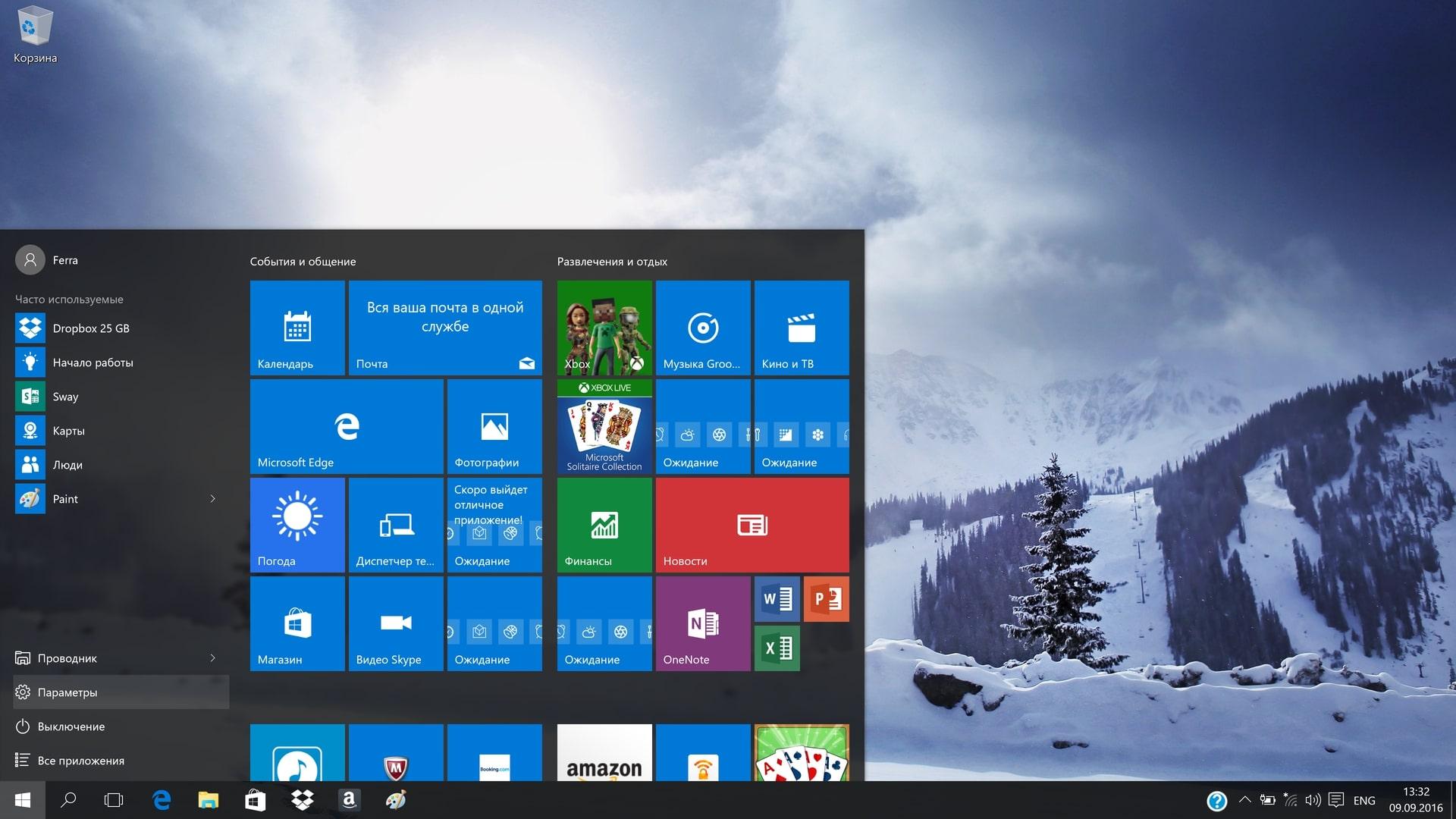 Попробуйте все положения и оставьте наиболее удобное.
Попробуйте все положения и оставьте наиболее удобное.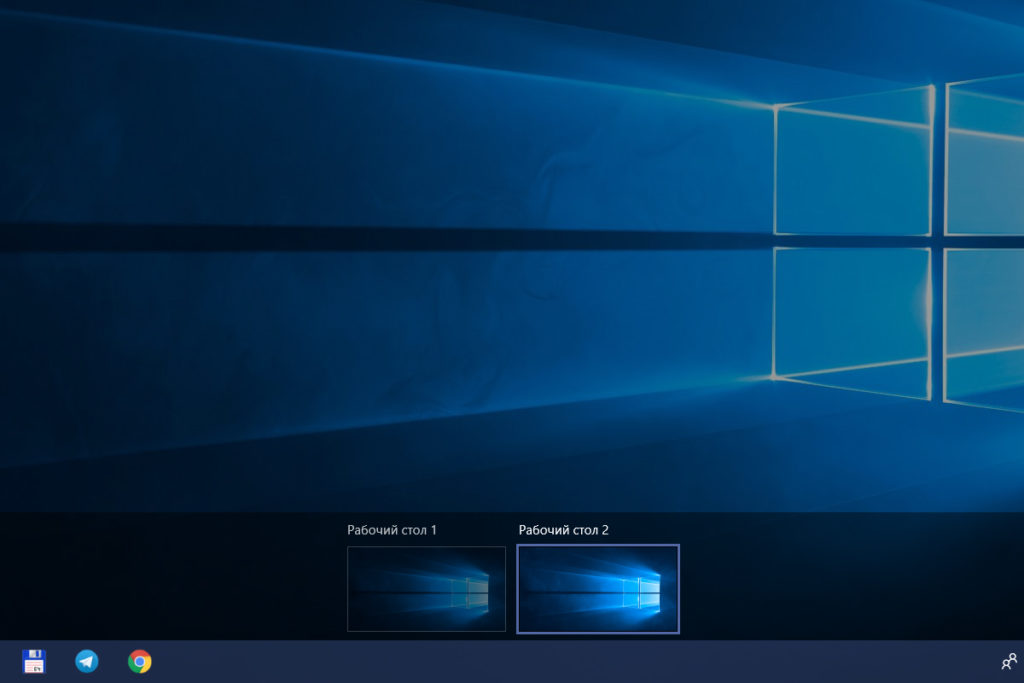

 Можно включит параметр чтобы иметь быстрый доступ к таким приложениям.
Можно включит параметр чтобы иметь быстрый доступ к таким приложениям.